Page 1
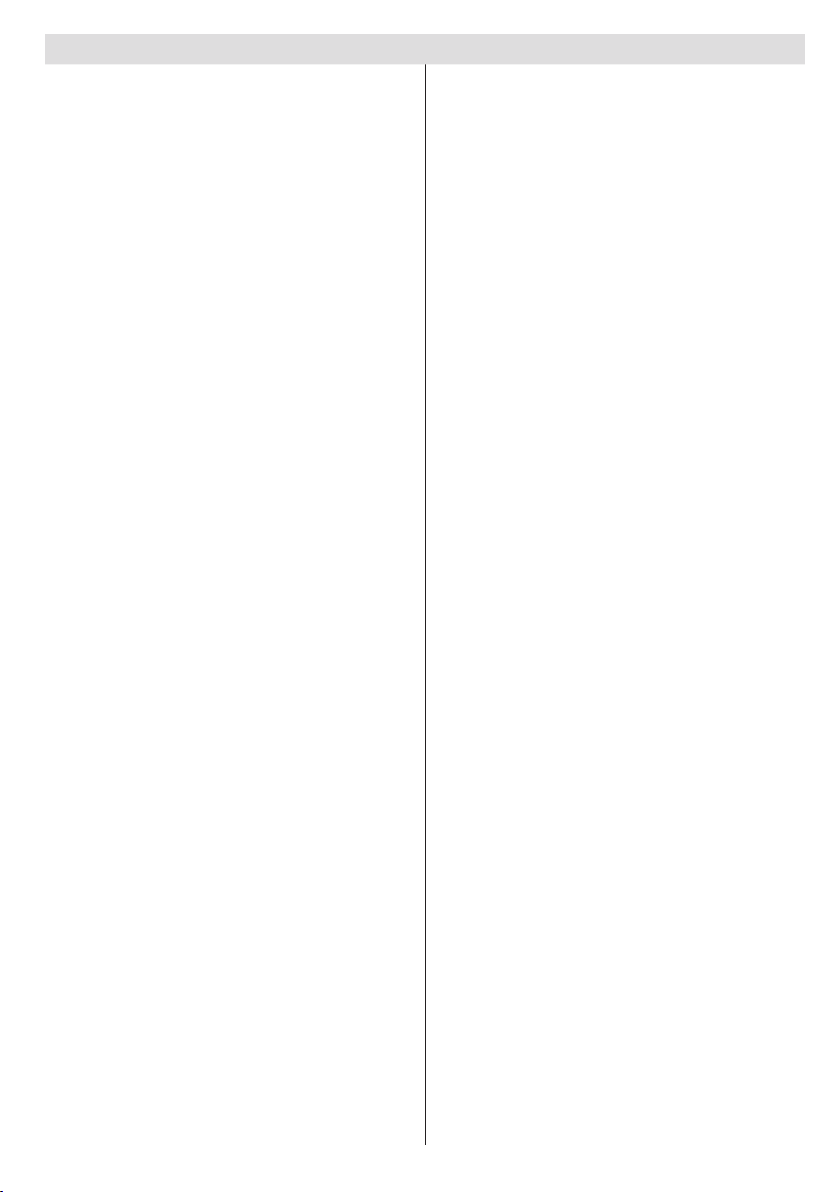
Innehåll
Funktioner............................................................... 4
Tillbehör .................................................................. 4
Inledning ................................................................. 5
Förberedelse .......................................................... 5
Säkerhetsföreskrifter .............................................. 5
Strömkälla ........................................................... 5
Nätsladd.............................................................. 5
Fukt och vatten ................................................... 5
Rengöring ........................................................... 5
Värme och eld..................................................... 6
Åskväder ............................................................. 6
Reservdelar ........................................................ 6
Service ................................................................ 6
Avfall ................................................................... 6
Information för användare inom EU .................... 6
Information om avfallshantering av gammal
apparat och batterier........................................... 6
Koppla bort enheten ........................................... 6
Volym i hörlurar ................................................... 6
Installation........................................................... 6
LCD-skärm.......................................................... 6
Licensinformation ............................................... 7
Översikt över fjärrkontrollen.................................... 8
LCD TV och användningsknappar (för modeller 760
och 785).................................................................. 9
LCD TV och användningsknappar (för modeller 845
och 850)................................................................ 10
Överblick över anslutningarna- Bakanslutningar (*) ......11
Överblick över anslutningarna- Sidoanslutningar (*) .....13
Strömanslutning.................................................... 14
Antenn / Kabel (*) anslutning ................................ 14
Använd digitala multimediaanslutningar (*) .......... 15
Anslutning av USB-minne ................................. 15
HDMI-sidoanslutning (*) ...................................... 16
Ansluta tv:n till en dator (*) ................................... 16
Ansluta en DVD-spelare (*) (*) ............................. 17
Använda AV-anslutningarna på sidan (*) .............. 18
Använda andra kontakter (*)................................. 19
Ansluta annan utrustning via Scart (*) .................. 20
Sätta in batterier i fjärrkontrollen........................... 21
Fjärrkontrollens räckvidd ...................................... 21
Slå på och slå av TV:n .......................................... 21
Slå på TV:n ....................................................... 21
Slå av TV:n ....................................................... 21
Val av ingång (Input Selection) ............................. 21
Grundläggande funktioner .................................... 22
Använda tv:ns knappar ..................................... 22
Volyminställning ............................................ 22
Programval ................................................... 22
Öppna huvudmenyn (Main Menu) ................ 22
AV-läge .......................................................... 22
Använda fjärrkontrollen ..................................... 22
Volyminställning ............................................ 22
Programval (föregående eller nästa program) ......22
Programval (direkt åtkomst) .......................... 22
Svenska - 1 -
Inledande inställningar.......................................... 22
Allmän användning ............................................... 24
Informationsremsa ............................................ 24
Elektronisk programguide (EPG) .......................... 24
Visning av textning ............................................ 25
Digital Text-tvt (** för sändningar i Stor-
Britannien) ........................................................ 25
Widescreen ....................................................... 25
Digital-TV Menysystem......................................... 25
Kanallista .......................................................... 26
Navigera genom hela kanallistan .................. 26
Flytta kanalerna i kanallistan ........................ 26
Radera kanalerna i kanallistan ..................... 26
Ändra namn på kanaler ................................ 27
Aktivera lås på kanaler ................................. 27
Hur du lägger till en kanal till favoritlistan 2 8
Ta bort en kanal från favoritlistan ...........28
Hjälp på skärmen ........................................ 28
Programguide ............................................... 28
Timers ........................................................... 28
Gemensamt gränssnitt (Common Interface)..... 28
TV-inställning .................................................... 29
Inställning.......................................................... 29
Konguration ................................................. 29
AC3 Audio (**endast EU-länder) ............29
Hörselskadade (**endast EU-länder) .....29
Favourite Mode (Favoritläge) .................29
Sändningstyp ..........................................29
Kanallista ................................................29
Aktiv antenn ...................................................... 30
Scan Encrypted .....................................30
Uppgradering av mottagare (Receiver
Upgrade).................................................30
Over Air nedladdning (OAD) ...................30
Föräldralås..............................................30
Tidsinställningar (Time Settings) (*) .............. 31
Ljudbeskrivning (tillval) ................................. 31
Ljudbeskrivning (tillval) ...........................31
Önskat språk (tillval) ...............................31
Relativ volym (tillval) ...............................31
Standby-sökning (****) .................................. 31
Språk ............................................................ 31
Önskad ...................................................32
Nuvarande ..............................................32
Språkinställningar (Language Settings) .32
Installation ..................................................... 32
Antenninstallation ...................................33
Automatisk kanalsökning ........................33
Kanalsökning .........................................33
Frekvenssökning ....................................33
Nätverkssökning .....................................33
Kabelinstallation .....................................34
Automatisk kanalsökning ........................34
Frekvenssökning ....................................35
Nätverkssökning .....................................35
Rensa servicelista (*)..............................36
Första installationen ...............................36
Page 2
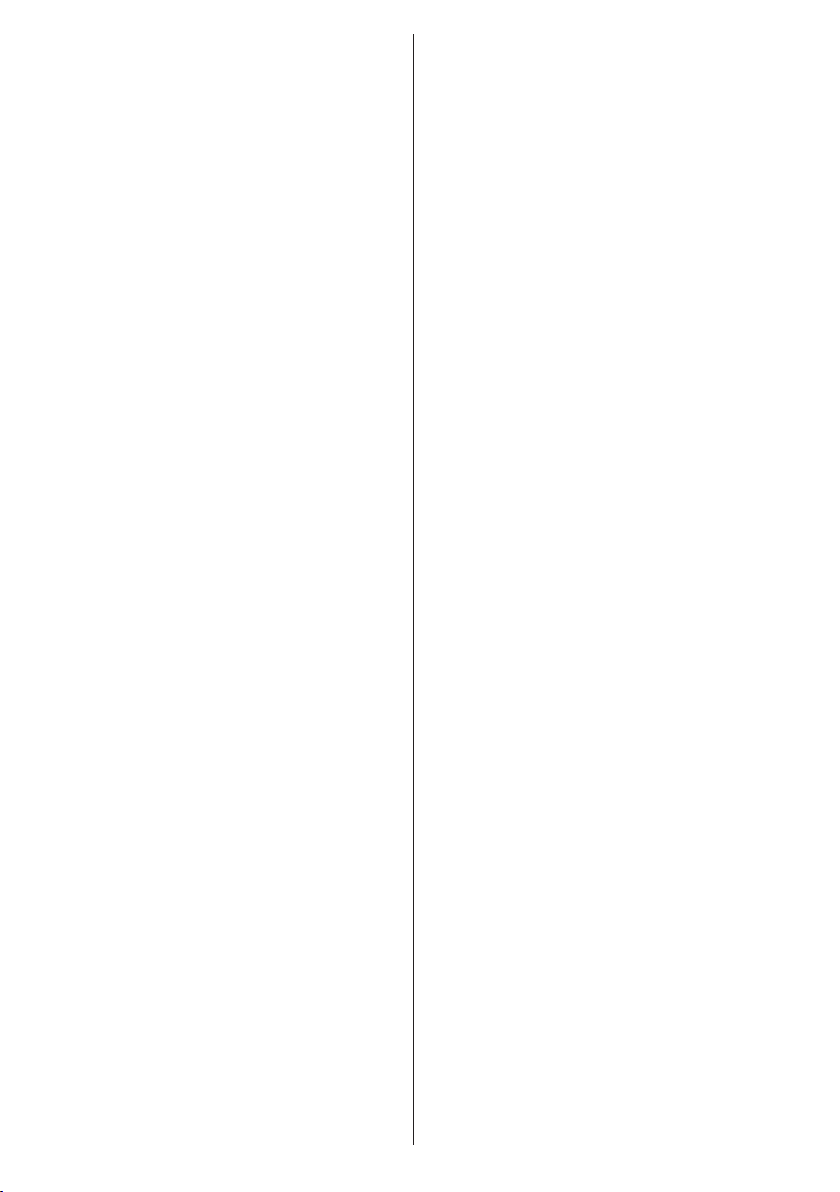
Svenska - 2 -
MediaBrowser (*) ...................................37
Se på JPEG-ler ............................................... 38
Videospelning (*) .............................................. 38
Bildshow tillval .................................................. 38
Navigera i det analoga TV-menysystemet ............ 39
Första installationen (*)......................................... 39
Analogt TV-menysystem ....................................... 39
Bildmenyn ......................................................... 39
Läge .............................................................. 39
Fullpix (tillval) ................................................ 40
Ljusstyrka/Kontrast/Färg/Skärpa/Färgton ..... 40
Färgtemp ...................................................... 40
Brusreducering ............................................. 40
Filmläge ........................................................ 40
Spelläge (Game Mode; valfritt) ..................... 40
Bildzoom ....................................................... 40
Återställning .................................................. 40
Lagra ............................................................. 40
Ljudmenyn .................................................... 41
Volym ............................................................ 41
Ljudutjämnare ............................................... 41
Balans ........................................................... 41
Hörlurar ......................................................... 41
Volym ......................................................41
Hörlurarnas ljud ......................................41
Ljudläge ........................................................ 41
AVL ............................................................... 41
Spdif Out ....................................................... 42
Audio Out (*) ................................................. 42
SRS TruSurr XT (tillval) ................................. 42
Effekt ............................................................. 42
Lagra ............................................................. 42
Movie Sense (*) ............................................ 42
Anteckningar. ................................................ 42
Pip-Pap (*) .................................................... 42
Pip-Pap ..................................................43
Pip-storlek...............................................43
PIP-position ............................................43
Källa........................................................43
Program ..................................................43
Swap.......................................................43
Insomningstimer ........................................... 43
Barnlås .......................................................... 43
Språk ............................................................ 43
Standard Zoom ............................................. 43
Blå bakgrund ................................................. 43
Menybakgrund .............................................. 44
Bakljus .......................................................... 44
Meny Timeout ............................................... 44
Text-TV språk ................................................ 44
HDMI PC Fullt läge (*) .................................. 44
Fulläge (*) .................................................... 44
Ext Out .......................................................... 44
Installationsmenyn ........................................ 44
Program ........................................................ 44
Band ............................................................. 44
Kanal ............................................................. 44
Färgsystem ................................................... 44
Ljudsystem .................................................... 44
Fininställning ................................................. 44
Sök ................................................................ 44
Lagra ............................................................. 45
Installationsmenyn i AV-läge ......................... 45
Färgsystem .............................................45
Lagra ............................................................. 45
Programtablå ................................................ 45
Namn ......................................................45
Infoga......................................................45
Radera ....................................................45
APS (automatiskt programsystem) .........45
Källmeny (*) ...................................................... 46
Mediabrowsermenny (*) ....................................... 47
Spelning av .mp3-ler ....................................... 47
Spelning av .jpg-ler ......................................... 47
PC-positionsmenyn........................................... 48
Autoposition .................................................. 48
H (Horisontal) Position .................................. 48
V (Vertikal) Position ...................................... 48
Fas ................................................................ 48
Dot Clock ...................................................... 48
PC Bildmeny ................................................. 48
Ljudmenyn .................................................... 48
Egenskaper-menyn ....................................... 49
Källmeny ....................................................... 49
Mediabrowsermeny ..................................... 49
Visa tv-information ................................................ 49
Tyst-funktion (Mute) .............................................. 49
”Bild i bild” (PIP) och ”Bild och bild” (PAP) (*) ...... 49
Val av bildläge ...................................................... 49
Frysa bild .............................................................. 49
Zoom-lägen .......................................................... 49
Auto .................................................................. 49
16:9 ................................................................... 50
4:3 ..................................................................... 50
Panoramisk ....................................................... 50
14:9 ................................................................... 50
Cinema ............................................................. 50
Textning ............................................................ 50
Zoom................................................................. 50
Text-TV ................................................................. 51
Tips ....................................................................... 51
Skärmvård ........................................................ 51
Spökbild ............................................................ 51
Ingen ström ....................................................... 51
Dålig bild ........................................................... 51
Ingen bild .......................................................... 51
Ljud ................................................................... 52
Fjärrkontroll ....................................................... 52
In-källor ............................................................. 52
Bilaga A: Typiska visningslägen via PC-ingång .... 53
Bilaga B: AV- och HDMI Signalkompabilitet
(Ingångssignaltyper) ............................................ 54
Bilaga C: Stiftspecikationer (*) ........................... 55
SCART-anslutningens stiftspecikationer ......... 55
HDMI-anslutningens stiftspecikationer............ 55
Signalingång ..................................................... 55
Page 3
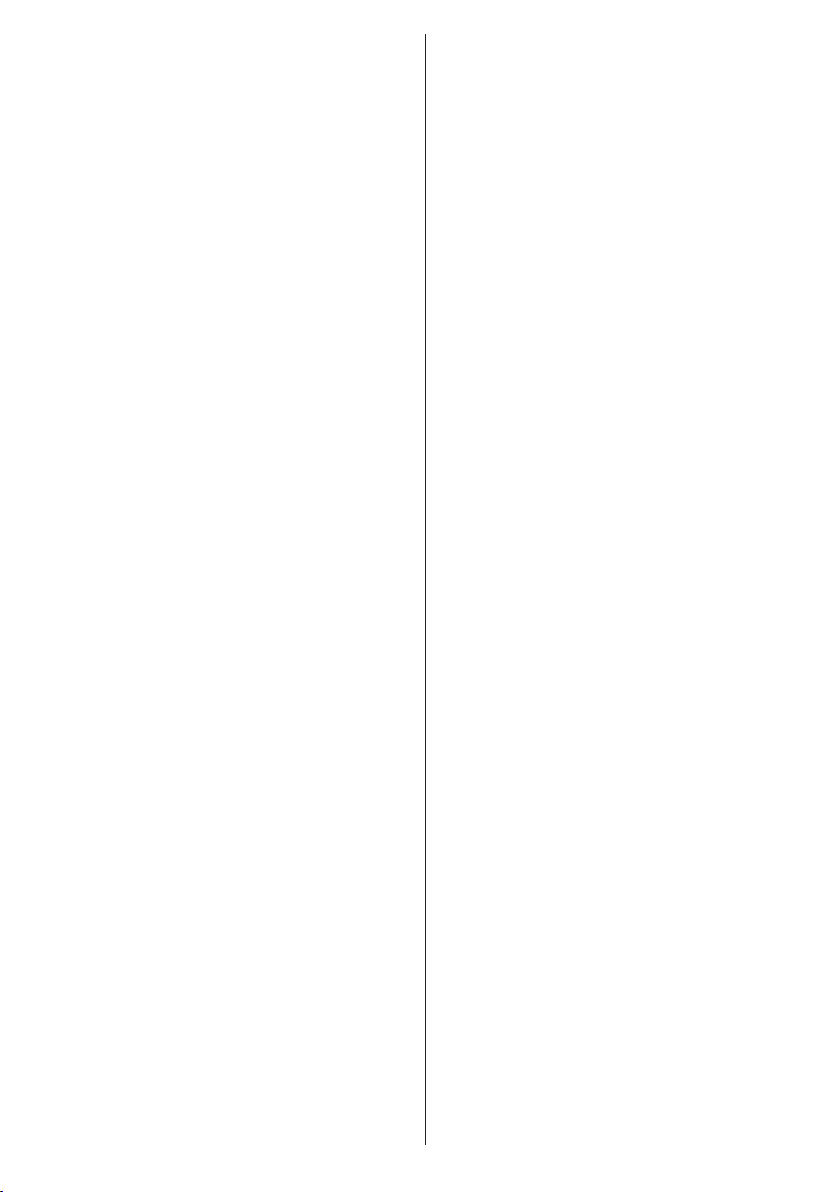
Svenska - 3 -
PC RGB-uttag (D-sub 15-stifts anslutning) ... 55
S-ingångens stiftspecikationer ........................ 55
Bilaga E: PIP/PAP lägen kombinationer (*) ......... 56
Bilaga F: Stödda lformat för USB-läge (*) ........... 57
Specikationer ............................................................58
Page 4
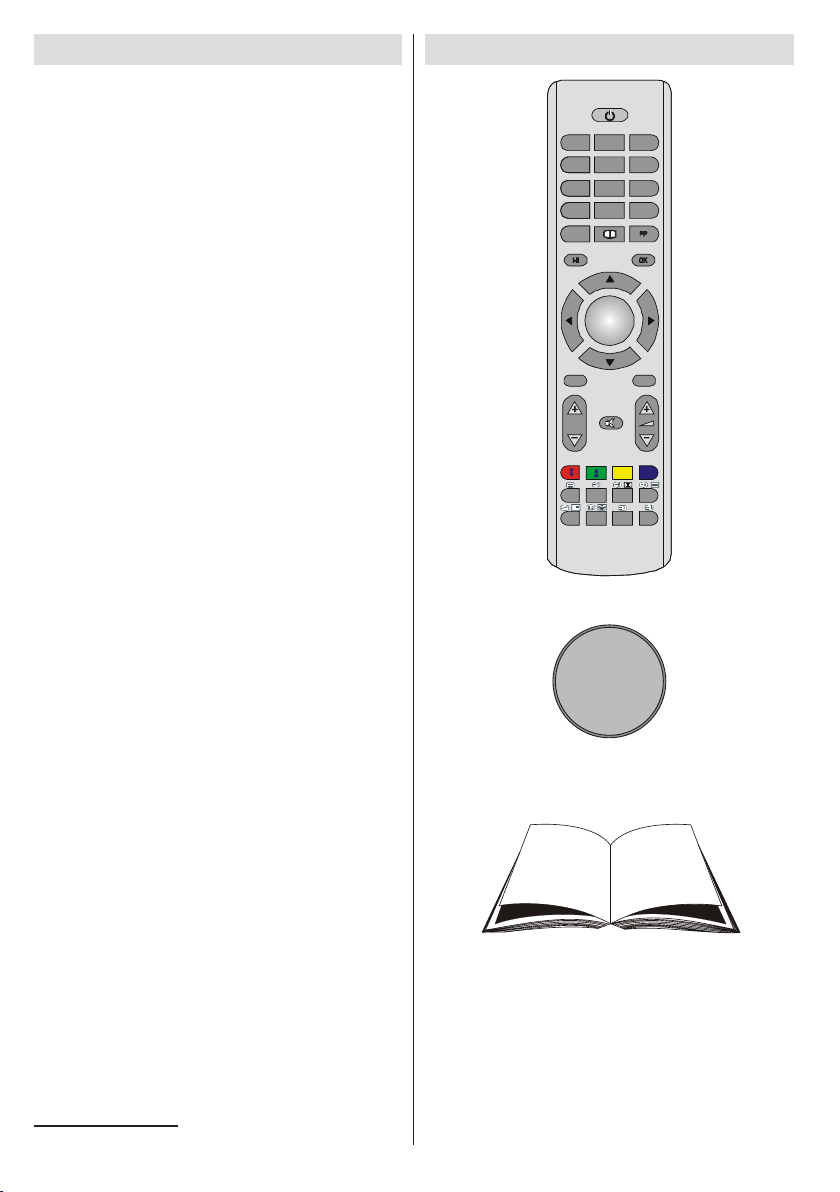
Svenska - 4 -
Funktioner
-/--
P/CH
GUIDE
//
P<P/SWAP
/ /
PP
OK
SELECT
MENU
DTV
TV
ABC DEF GHI
JKL MNO PQR
STU VWX YZ
SOURCE EXIT
1
2
3
4 5 6
7
8 9
0
AV
I-II
WIDE
INFO
CR2025
3V
+
• Färg-LCD TV med fjärrkontroll.
• Fullt integrerad digital/kabel-TV (DVB-T/C) (*).
• Fullt integrerad digital-TV (DVB-T) (*).
• HDMI-anslutningar för digitala ljud- och
bildsignaler. Denna anslutning är även avsedd
att stöda HD-signaler (högupplöst tv, också
kallat HDTV).
• USB-anslutning (*).
• 200 program från VHF, UHF. (analog)
• OSD-menysystem.
• Text-tv, Fastext, TOP-text.
• SRS TruSurround XT virtual surround-ljud.
(tillval)
• Två Scart-uttag för anslutning av extern
utrustning (DVD-spelare, tv-spel, ljudsystem
osv.)
• Stereoljud. (German+Nicam)
• Anslutning for hörlurar.
• Audio utgång via koaxial eller SPDIF.
• Automatiskt programsystem (APS)
• Manuell inställning framåt eller bakåt.
• PLL (frekvensökning).
• Insomningstimer.
• Barnlås.
• NTSC-uppspelning.
• PIP/PAP/PAT-funktioner.
• AVL – (automatisk volymbegränsni ng;
Automatic Volume Limiting)
• Automatisk ljudavstängning när ingen kanal
tas emot.
• Automatisk övergång till standby-läge, om
ingen signal upptäcks under 5 minuter.
• PC-ingång (tillval).
• Plug&Play för Windows 98, ME, 2000, XP,
1
Vista
• Spelläge (Game Mode; tillval).
• FullPIX bildkorrigering (*).
• 3D comb lter.
• 100 hz frekvenssökning (*).
‘• Movie Sense (*).
• Aktiv antenndrift (*)
(*) Tillval: Denna funktion nns kanske inte i din TV..
Tillbehör
Fjärrkontroll
Batterier
Instruktionsbok
Page 5
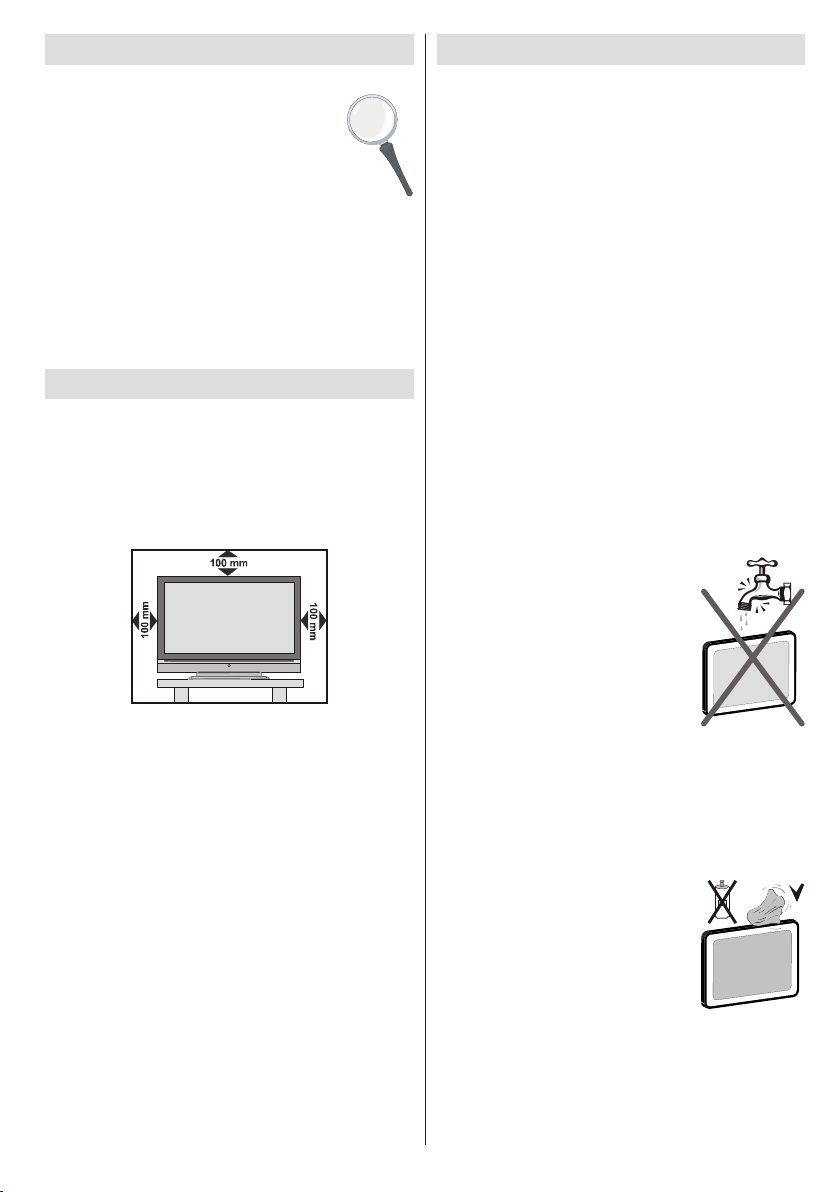
Svenska - 5 -
Inledning
Tack för att du valt denna Finlux LCD TV.
Instrukt i o n s b o ken i n n e h å l ler
anvisningar om hur du ska använda
TV:n. Innan du använder TV:n bör du
läsa instruktionerna noga.
Denna instruktionsbok
inkluderar alla Finlux LCD
TV:ns funktioner. Det är möjligt
att vissa funktioner inte finns
tillgängliga på din TV.
Spara instruktionsboken så att du kan kolla upp
saker i den i framtiden.
Förberedelse
God ventilation kräver att du lämnar minst 10
cm avstånd runt tv:n. För att förhindra fel eller
säkerhetsrisker bör du inte placera föremål på
apparaten.
A n v ä n d d e n n a a p p a r a t e n d a s t i
rumstemperatur.
Säkerhetsföreskrifter
Läs igenom följande säkerhetsföreskrifter
noga.
Strömkälla
Denna T V får e n d a s t använda s v i d
anslutning till eluttag med växelström 220240 V och 50 Hz. Kontrollera att du valt rätt
spänningsinställning.
Nätsladd
Placera inte enheten, en möbel osv. direkt på
sladden (strömkabeln) och se till att den inte
blir klämd. Håll i sladdens stickpropp. Dra aldrig
ur kontakten genom att dra i sladden och rör
aldrig sladden med våta händer, då detta kan
orsaka kortslutning eller elektriska stötar. Slå
aldrig knut på sladden och knyt inte samman
den med andra sladdar. Elsladdarna bör dras
på så sätt att de inte riskerar att bli trampade
på. En skadad elsladd kan orsaka brand eller
en elektrisk stöt. När sladden är skadad och
därför måste bytas, ska bytet utföras av en
elektriker.
Fukt och vatten
Använd inte apparaten i våt eller
fuktig omgivning (undvik badrum,
köksvask , tvättmaski n oc h
liknande). Utsätt inte apparaten
för regn eller vatten, eftersom
detta kan vara farligt, och ställ
inga föremål fyllda med någon
form av vätska, som blomvaser,
ovanpå den. Undvik droppar och stänk.
Om ett fast föremål eller någon vätska skulle
hamna i apparaten, stänger du av apparaten
och ser till att den kontrolleras av kvalicerad
personal innan du använder den igen.
Rengöring
Före rengöring bör du koppla ur
TV:n från vägguttaget. Sıvı ve sprey
temizleyiciler kullanmayınız.
Använd en mjuk och torr trasa.
Ventilation
Springorna och öppningarna
på TV:n är avsedda för ventilation och för att
garantera en säker användning. För att förhindra
överhettning får dessa öppningar inte på något
sätt blockeras eller täckas över.
Page 6
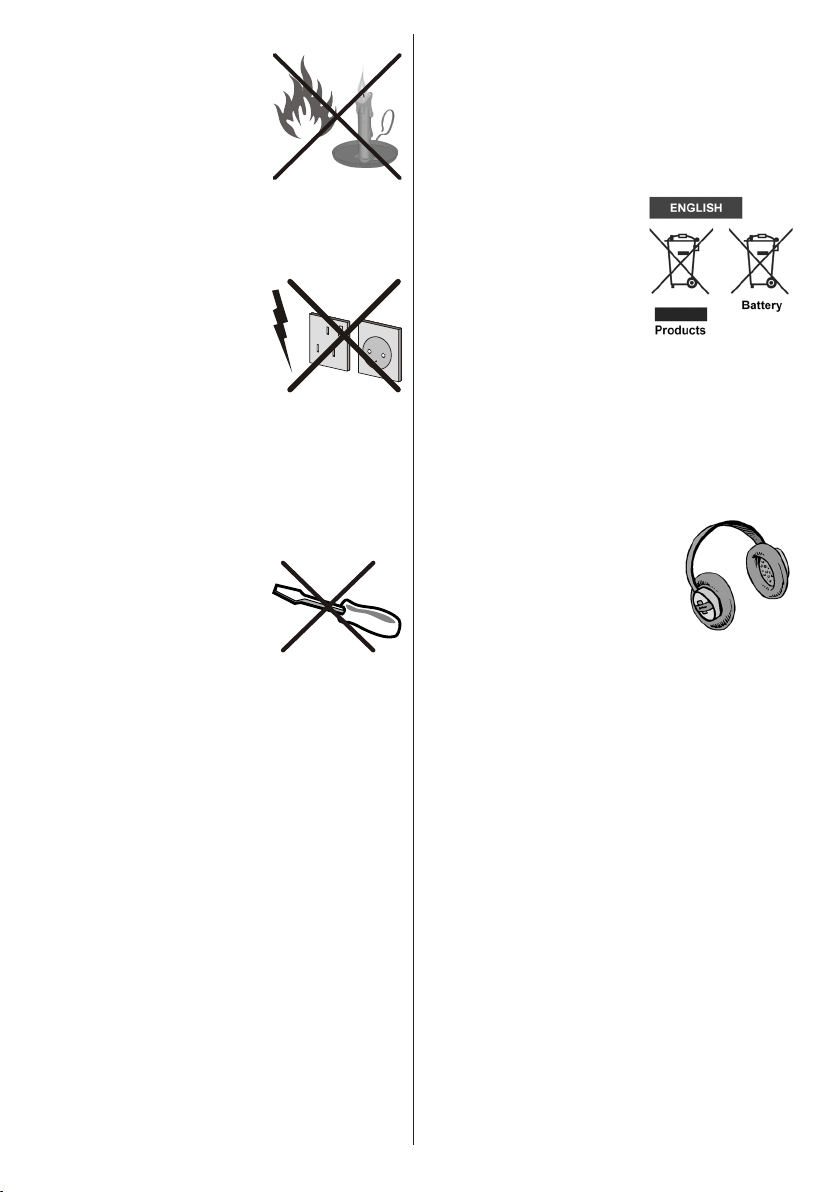
Svenska - 6 -
Värme och eld
Apparaten bör inte placeras i
närheten av öppna lågor eller
intensiva värmekällor som
ett element. Se till att inga
ljus- eller värmekällor med
öppna lågor, t.ex. stearinljus,
står på TV:n. Batterier får inte
utsättas för extrem värme från solljus, eld eller
liknande.
Åskväder
För att undvika skador under
storm, åskväder eller när
du är bortrest ska du dra ur
nätkabeln från vägguttaget.
Reservdelar
När reservdelar behövs, ska du kontrollera att
serviceteknikern har använt de reservdelar som
speciceras av tillverkaren eller har samma
specifikationer som originaldelarna. Icke
auktoriserade utbyten av delar kan resultera i
brand, elektriska stötar eller annan fara.
Service
Överlåt alla servicearbeten åt
kvalicerad personal. Ta inte
bort höljet på egen hand, då
detta kan förorsaka elstötar.
Avfall
Anvisningar för avfallshantering:
• Förpackningsmaterialet är återvinningsbart
och bör återvinnas. Förpackningsmaterial
som plastpåsar måste förvaras oåtkomligt
för barn.
• Batterier, även sådana som inte innehåller
tungmetaller, ska inte kastas tillsammans med
hushållsavfallet. Var god kasta förbrukade
batterier på ett miljövänligt sätt. Undersök vilka
bestämmelser som gäller i ditt område.
• Den uorescerande lampan med kall katod
i LCD-skärmen innehåller en liten mängd
kvicksilver. Var god följ anvisningarna och
bestämmelserna för sopsortering.
Information för användare inom EU
Denna symbol på apparaten eller på dess
förpackning betyder att elektrisk och elektronisk
utrustning ska kasseras avskilt från hushållsavfall
efter dess användningstid. Inom EU används
olika återvinningssystem.
Kontakta de lokala myndigheterna eller din
återförsäljare för ytterligare information.
Information om avfallshantering av
gammal apparat och batterier
[ E n d a s t E u r o p e i s k a
unionen]
Dessa symboler indikerar,
att utrustning med dessa
inte får kastas tillsammans
med hushållsavfall. Om du
ska kasta produkten eller
batterier, gör det i bentliga
återvinnigssystem
Obs: Märket Pb indikerar, että batterierna innehåller
bly.
Koppla bort enheten
För att koppla ur TV:n helt används nätkontakten,
och den ska därför alltid vara lätt åtkomlig.
Volym i hörlurar
Över drive t l judt r yck från
hörlurarna kan skada hörseln.
Installation
För att förhindra skador måste
apparaten vara säkert fäst vid
väggen enligt installationsanvisningarna (om
detta tillval nns tillgängligt).
LCD-skärm
LCD-skärmen är en högteknologisk produkt
som med cirka en miljon transistorer i en tunn
lm ger extremt god detaljupplösning. Ibland
kan några inaktiva pixlar uppstå på skärmen och
visas en fast blå, grön eller röd punkt. Observera
att detta inte påverkar produktens prestanda.
Page 7
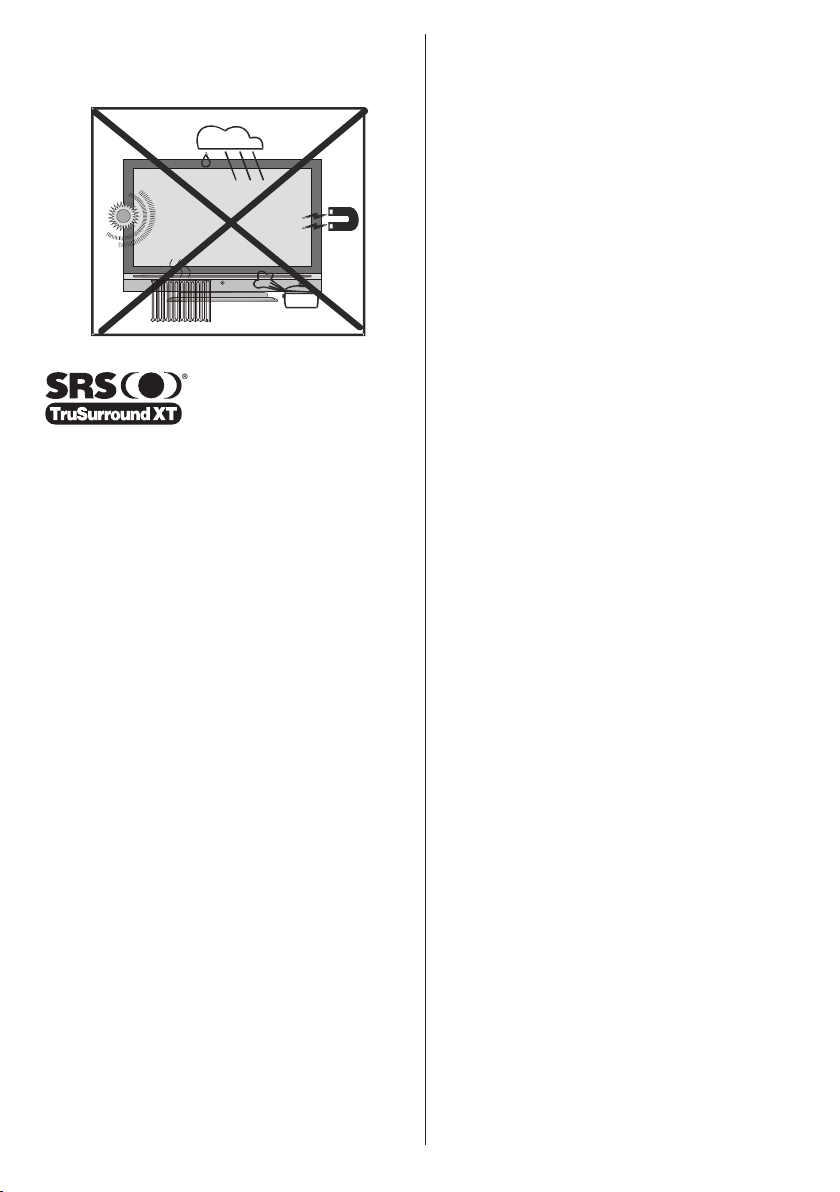
Svenska - 7 -
Varning
Lämna inte TV:n i standbyläge eller påslagen
när du lämnar bostaden.
Licensinformation
är ett varumärke från SRS
Labs, Inc. TruSurround-teknologin är inbyggd
under licens från SRS Labs, Inc.
Page 8
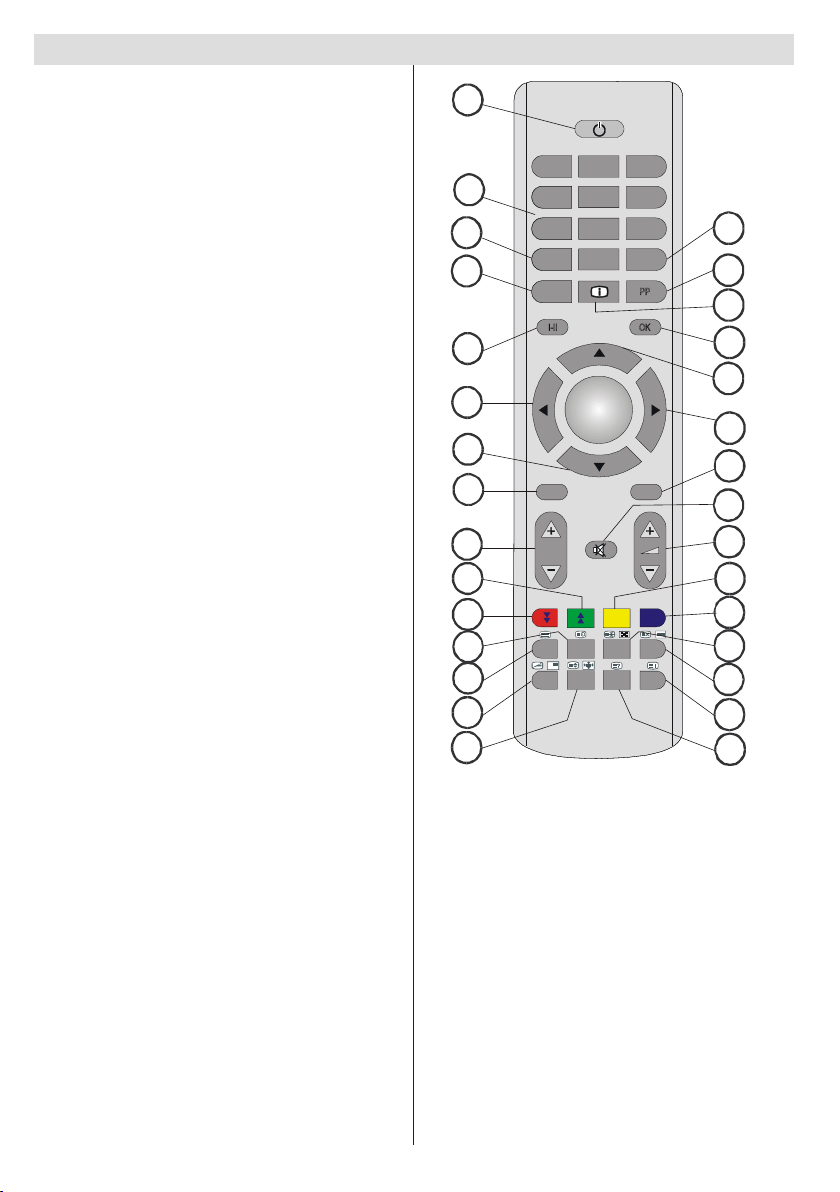
Översikt över fjärrkontrollen
-/--
P/CH
GUIDE
//
P<P/SWAP
/
/
PP
OK
SELECT
MENU
DTV
TV
ABC DEF GHI
JKL MNO PQR
STU VWX YZ
SOURCE
EXIT
1
2
3
4 5 6
7
8 9
0
AV
I-II
WIDE
INFO
1
2
3
4
5
6
7
8
9
11
1
0
1
2
1
3
1
4
1
5
1
6
8
1
71
1
9
12
2
0
5
2
24
23
2
2
29
2
6
8
2
7
2
30
Standby1.
Sifferknapparna2.
Val av källa3.
Swap / Föregående program4.
Mono/Stereo - Dual I-II5.
Markör vänster6.
Markör ned7.
Meny8.
Program upp – 9. Sida ner (*) / Program ner
– Sida upp (*)
Grön knapp / Bild / 10. Undertext på-av (*)
(**)
Röd / Ljudmeny / 11. Kanallista (*) (**)
Tid / 12. Undertext på-av (*) (***)
Text-TV13.
Mix (text-tv)/PIP-läge14.
Förstora (i text-tv-läge)/Bildstorlek15.
Visa (i text-tv-läge) / Växla mellan tv och 16.
PC
Indexsida / 17. Guide (*) (**)
Uppdatera (text-tv)/PAP-läge18.
Håll (text-tv) / PIP-position19.
Blå / Installation / 20. Favoritlägesval (*) (**)
Gul / Funktion / 21. Aktuellt språk (*) (**)
Volym upp/Volym ned22.
Tyst läge23.
TV / 24. Digital-TV (*) / Stäng Meny
Markör höger25.
Markör upp26.
Ok (lagra) / 27. Välj (*) / Frys bild
Info28.
Val av bildläge29.
Exit (*)30.
(*) Dessa funktioner tryckta i fet stil är endast
tillgängliga för DIGITAL TV-modeller.
(**) Endast för kontinentaleuropeiska länder.
(***) Endast för UK.
Svenska - 8 -
Page 9
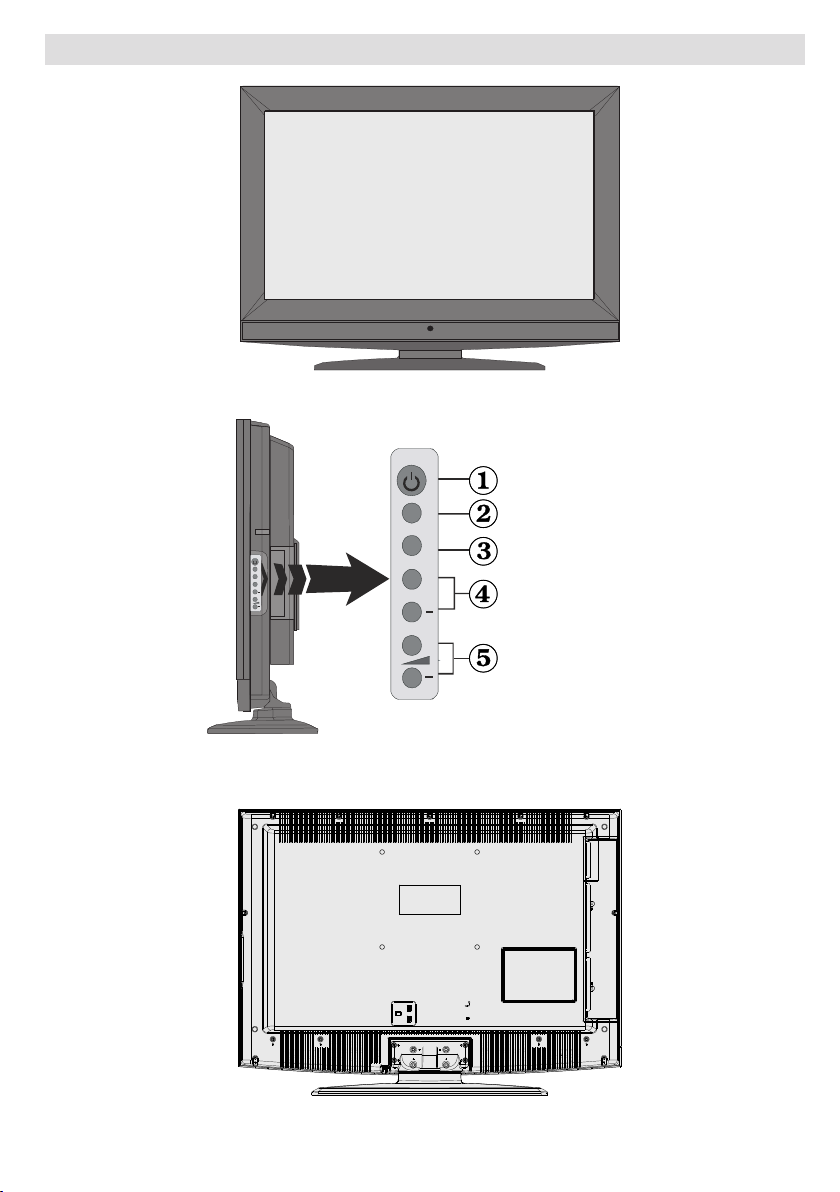
LCD TV och användningsknappar (för modeller 760 och 785)
+
P/CH
+
TV/AV
MENU
+
P/CH
+
TV/AV
MENU
FRAMSIDA
Standby-knapp1.
TV/AV-knapp2.
MENY-knapp3.
Program Upp/Ned knappar4.
Volym Upp/Ned knappar5.
SIDOVY
BAKSIDA
Svenska - 9 -
Page 10
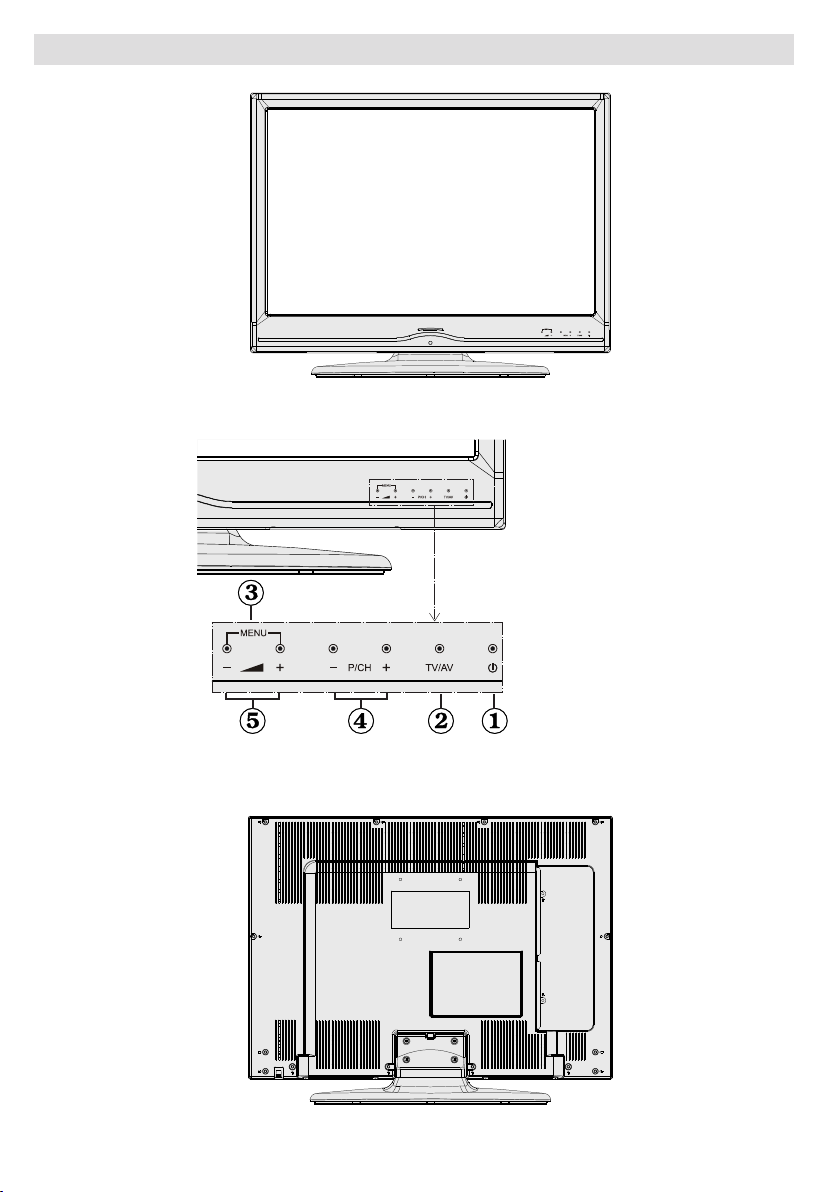
Svenska - 10 -
LCD TV och användningsknappar (för modeller 845 och 850)
FRAMSIDA
Standby-knapp1.
TV/AV-knapp2.
MENY-knapp3.
Program Upp/Ned 4.
knappar
Volym Upp/Ned knappar5.
BAKSIDA
Page 11
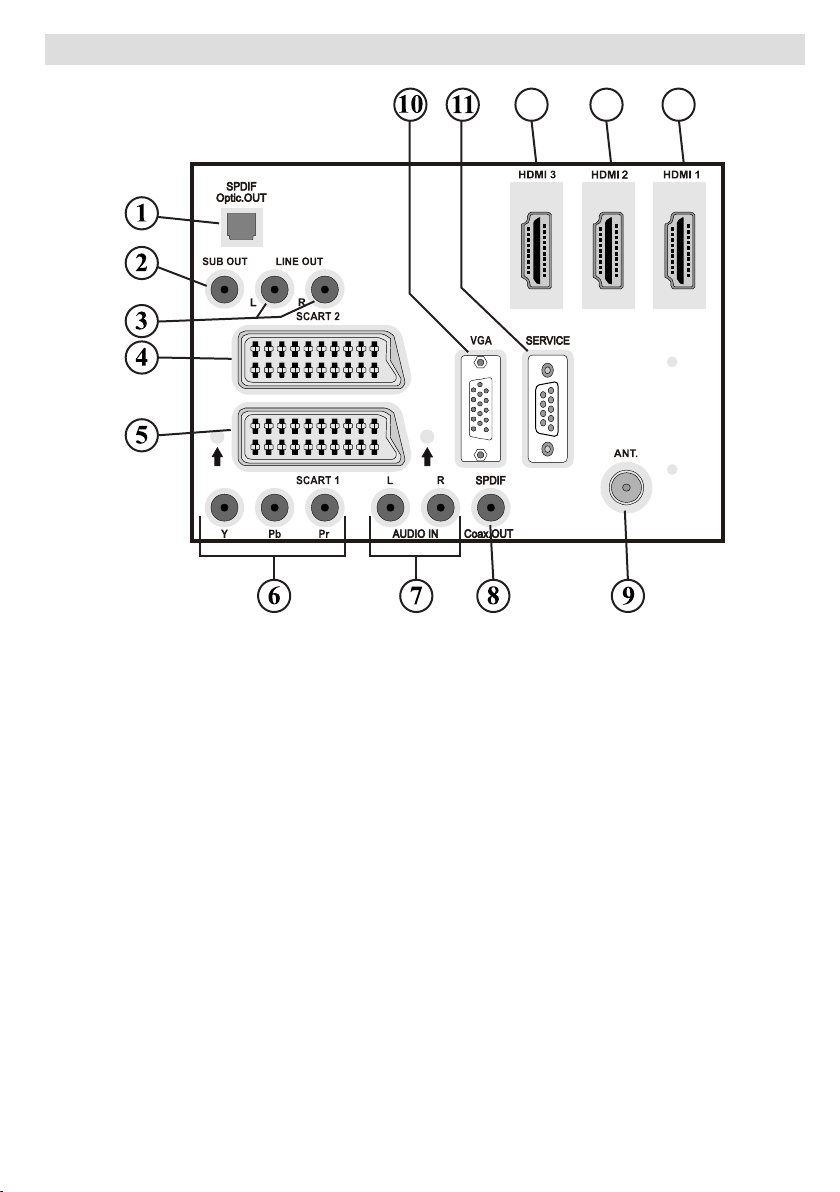
Svenska - 11 -
Överblick över anslutningarna- Bakanslutningar (*)
12 13 14
Alla följande anslutningar kan kanske inte användas samtidigt. Vissa anslutningar
är alternativa och det är möjligt att somliga anslutningar inte är tillgängliga för
din.
1. S/PDIF Out skickar ut digitala ljudsignaler från den för tillfället använda källan.
Använd en digital optisk kabel för att överföra ljudsignaler till en enhet som har en S/PDIFingång.
2. Subwoofer Out används för att ansluta en extern, aktiv subwoofer-högtalare för att få en
djupare baseffekt.
Använd en lämplig RCA-kabel för att ansluta till subwoofern.
Audio Line Outs3. (ljudlinjeutgångar) skickar ljudsignaler till en extern ljudenhet, t.ex. ett
extra ljudsystem.
För att använda externa högtalare med din tv ansluter du dem till AUDIO LINE OUTS
(ljudlinjeutgångarna) på tv:n med en ljudkabel.
4. SCART 2 in- eller utgångar för externa enheter.
5. SCART 1 in- eller utgångar för externa enheter.
Koppla SCART -kabeln mellan SCART -uttagen på tv:n och SCART -uttaget på den
externa enheten (t.ex. digitalbox, videobandspelare eller DVD-spelare).
Noterara: När en extern apparat anslutits via ett SCART -uttag växlar tv:n automatiskt till
AV-läget. Om båda uttagen används samtidigt ges SCART 1 företräde framför SCART 2
om inget annat väljs manuellt.
Noterara: Dekodern ska anslutas till EXT-1 om du ska se på kodade kanaler. Dekodern
Page 12
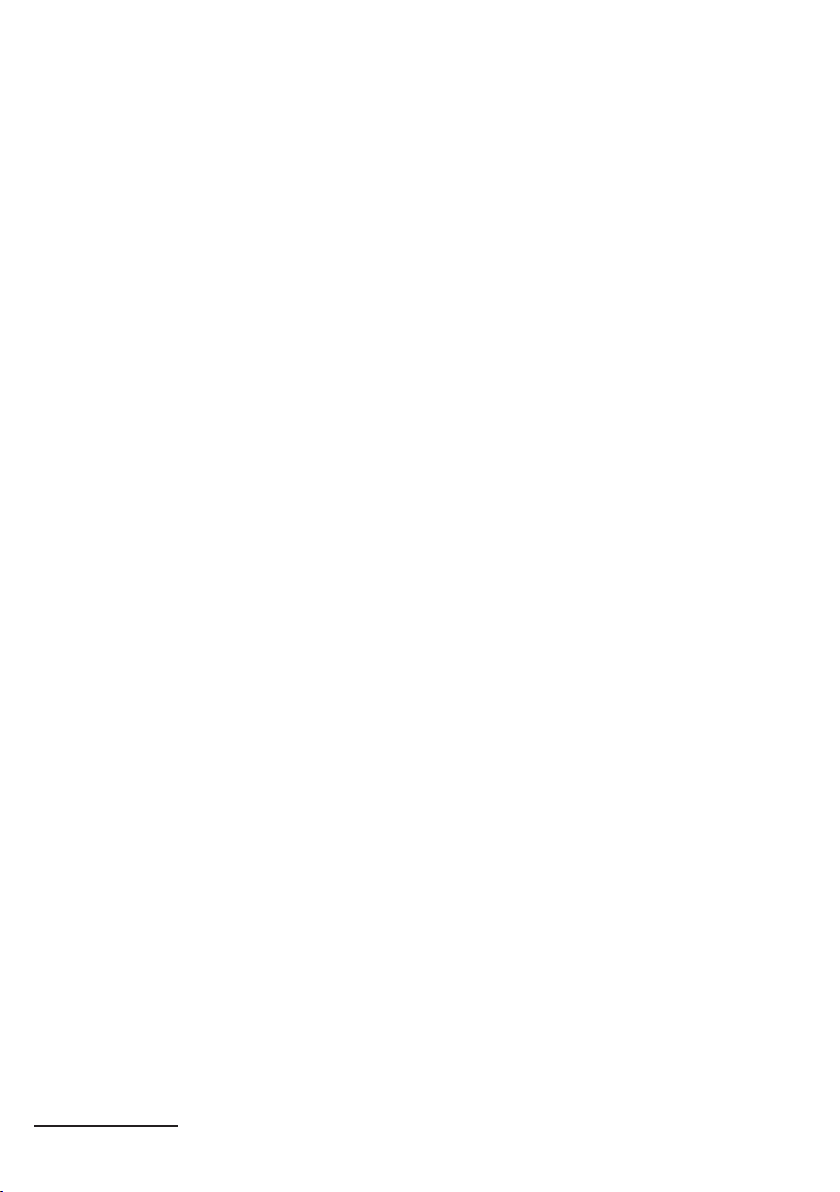
Svenska - 12 -
fungerar kanske inte riktigt om den inte ansluts1 till Scart 1 (Ext-1) -uttaget.
6. Komponentvideoingångar (YpBPr) används för att ansluta med komponentvideo.
Med komponentvideo/ljud-ingångarna kan du ansluta enheter med komponentutgång.
Anslut komponentvideokabeln mellan tv:ns KOMPONENTVIDEOINGÅNGAR och
komponentvideoutgångarna på den andra enheten. När du ansluter måste du kontrollera
att bokstäverna på din tv “Y”, “Pb”, “Pr” stämmer överens med kontakterna på den externa
enheten.
7. PC/YpbPr-ljudingångar används för att ta emot ljudsignaler från en dator eller en enhet
som ansluts till tv:n via YPbPr.
Anslut datorns ljudkabel till tv:ns AUDIO INPUTS (LJUDINGÅNGAR) för att ta emot ljud
från datorn.
Anslut den andra enhetens ljudkabel till tv:ns AUDIO INPUTS (LJUDINGÅNGAR) för att
aktivera komponentljud.
8. S/PDIF Koaksialutgång skickar ut digitala ljudsignaler från den för tillfället använda källan.
Använd en SPDIF-koaksialkabel för att överföra ljudsignaler till en enhet som har en S/
PDIF-ingång.
9. RF Input ansluts med antenn eller kabel.
Observera att om du använder en digitalbox eller DVD-spelare/VCR, ska du ansluta
antennkabeln via denna enhet till tv:n med lämplig antennkabel enligt bilderna på följande
sidor.
10. PC-ingång (datoringång) för anslutning av en dator till tv:n.
Anslut datorn till PC-ingången med en datorkabel (för bildskärm).
11. RS232 Service-stift.
12. HDMI-3: HDMI-ingång.
HDMI-ingångar för anslutning av enheter som har HDMI -uttag.
Din tv kan visa High Denition-bilder (HD) från t.ex. digitalboxar eller DVD-spelare, om de
stödjer HD. Dessa apparater måste vara anslutna via HDMI-uttaget eller komponentuttaget.
Dessa uttag kan ta emot antingen 720p, 1080i, eller 1080p (*) -signaler. Ingen separat
ljudanslutning behövs för HDMI-till-HDMI-anslutningar.
HDMI 2: 13. HDMI -ingång
HDMI 1: 14. HDMI -ingång
När du använder den med LCD TV:n levererade väggmonteringssatsen, rekommenderar vi att
du ansluter alla kablar på TV:n baksida innan montering på väggen.
(*) Tillval: Denna funktion nns kanske inte i din TV..
Page 13
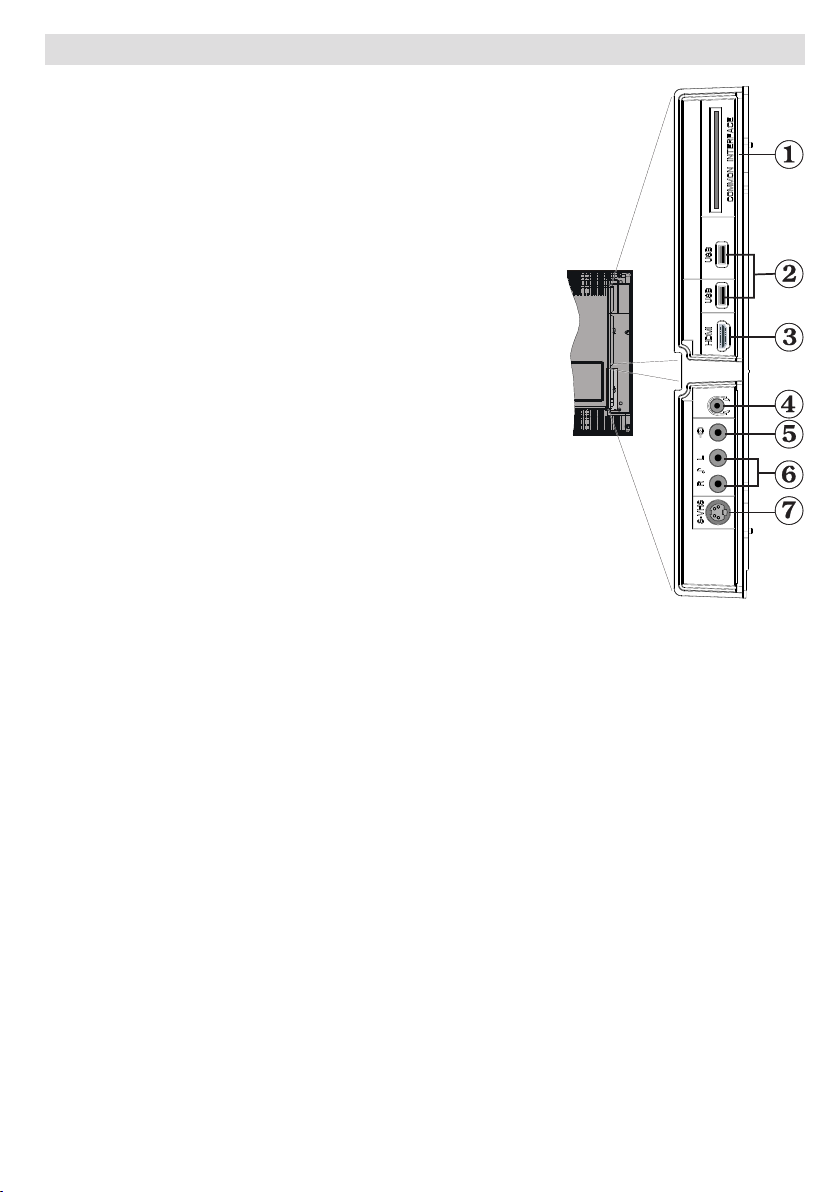
Svenska - 13 -
Överblick över anslutningarna- Sidoanslutningar (*)
Alla följande anslutningar kan kanske inte användas samtidigt..
(*) Tillval: Denna funktion nns kanske inte i din TV.
CI-uttag används för att sätta i ett CI-kort. Ett CI-kort gör 1.
så att du kan titta på alla de kanaler som du abonnerar
på. Se avsnittet ”CA” (Conditional Access) för ytterligare
information.
USB-sidoingång.2.
Noterara: Koduppdatering kan inte ske via USB.
HDMI-sidoingångar för anslutning av enheter som har 3.
HDMI-kontakt.
Hörlurs-uttaget används för att koppla hörlurar till systemet. 4.
Koppla hörlurar till uttaget för att lyssna på ljudet från tv:n
via hörlurar (tillval).
Videoingången används till att ansluta videosignaler från 5.
externa enheter. Anslut videokabeln mellan TV:ns VIDEO IN
och enhetens VIDEO OUT -uttag.
Ljudingångarna (Audio) används för att ta emot ljudsignaler 6.
från externa enheter. Anslut ljudkabeln från AUDIO OUTuttaget på den andra enheten till AUDIO IN-uttaget på TV:n
. Noterara: Om du ansluter en enhet via VIDEO IN, bör du
dessutom använda AUDIO IN (alltså ljudingångarna) för att
föra över ljudet.
S-Video in används för att ansluta en S-Videosignal (t.ex. 7.
från en videokamera eller VCR). Använda S-VIDEO IN:
anslut videokabeln från S-Video Out på den andra enheten till S-VIDEO-ingången på tv:n.
Anslut ljudkabeln mellan LJUDINGÅNGARNA (markeras med nummer 6 på bilden) på tv:n
och den andra enheten.
Page 14
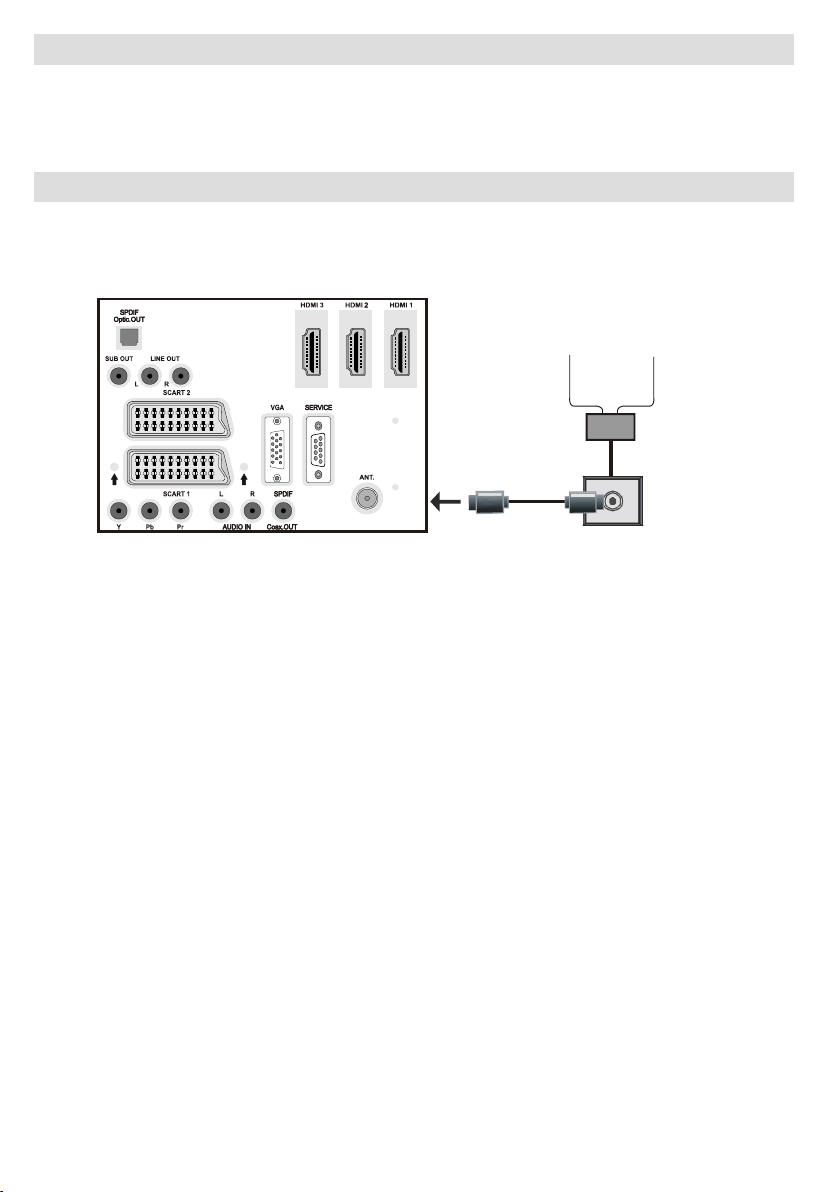
Svenska - 14 -
Strömanslutning
Aerial or Cable
VIKTIGT!: TV: n är avsedd för drift vid 220-240V AC, 50 Hz.
• Efter uppackning ska du Iåta TV:n stå en stund tills den anpassats till rumstemperaturen, innan
du ansluter den till nätuttaget.
• Anslut strömkabeln till elnätet.
Antenn / Kabel (*) anslutning
• Anslut antennen eller kabeln (* tillvall) till ANTENN / KABEL-kontakt som nns på baksidan av
TV:n.
BAKSIDA
Page 15
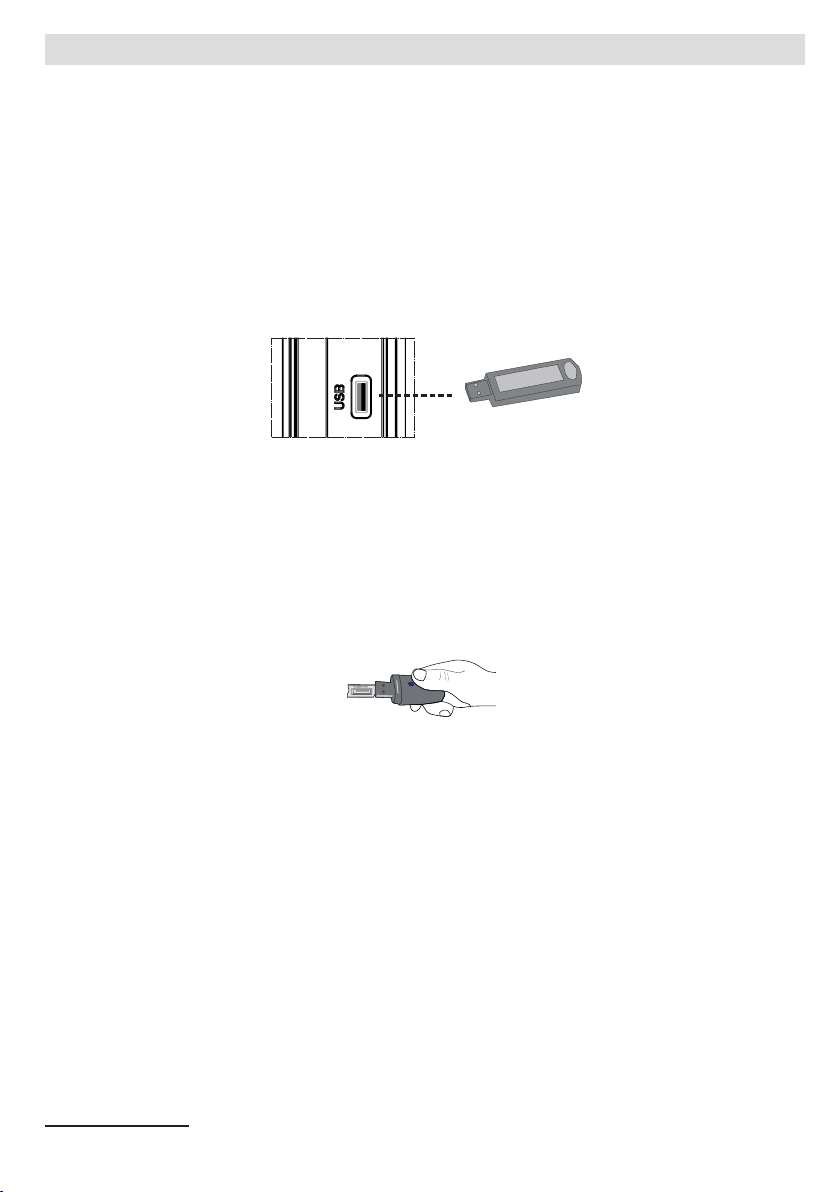
Svenska - 15 -
Använd digitala multimediaanslutningar (*)
• Du kan ansluta USB-enheter till TV:n genom dess USB-ingångar. Med denna funktion kan du
visa/spela JPG- och MP3-ler från USB-minnet.
• Vissa typer av USB-enheter (MP3-spelare) är inte kompatibla med denna TV.
• Säkerhetskopiera lerna innan anslutning til TV:n för att förhindra möjlig förlusta av data. Märk,
att tillverkaren inte är ansvarig för förlorad data.
• Dra inte ut USB:n under uppspelningen av en l.
VARNING: Att snabbpt ansluta eller dra ut USB:n är farligt. Speciellt farligt är det att ansluta
och dra ut den upprepade gånger. Detta kan skada USB-spelaren och särskilt själva USBapparaten.
SIDOVY USB-MINNE
Anslutning av USB-minne
• Anslut USB-minnet till TV:ns USB-anslutning.
Noterara: Vissa USB-hårddiskar kanske inte stöds av USB-minnesanslutningen. Endast USB-hårddiskar med
FAT32-lsystemformat stöds, NTFS-lsystemformat stöds ej.
Noterara: Om den anslutna USB-minnet inte hittas , anslut den igen.
• Vi rekommenderar, att du ansluter USB-minnet direkt i TV:ns USB-anslutning. Vissa
kompatibilitetsproblem kan uppstå, om separat anslutningkabel används.
(*) Tillval: Denna funktion nns kanske inte i din TV..
2
Page 16
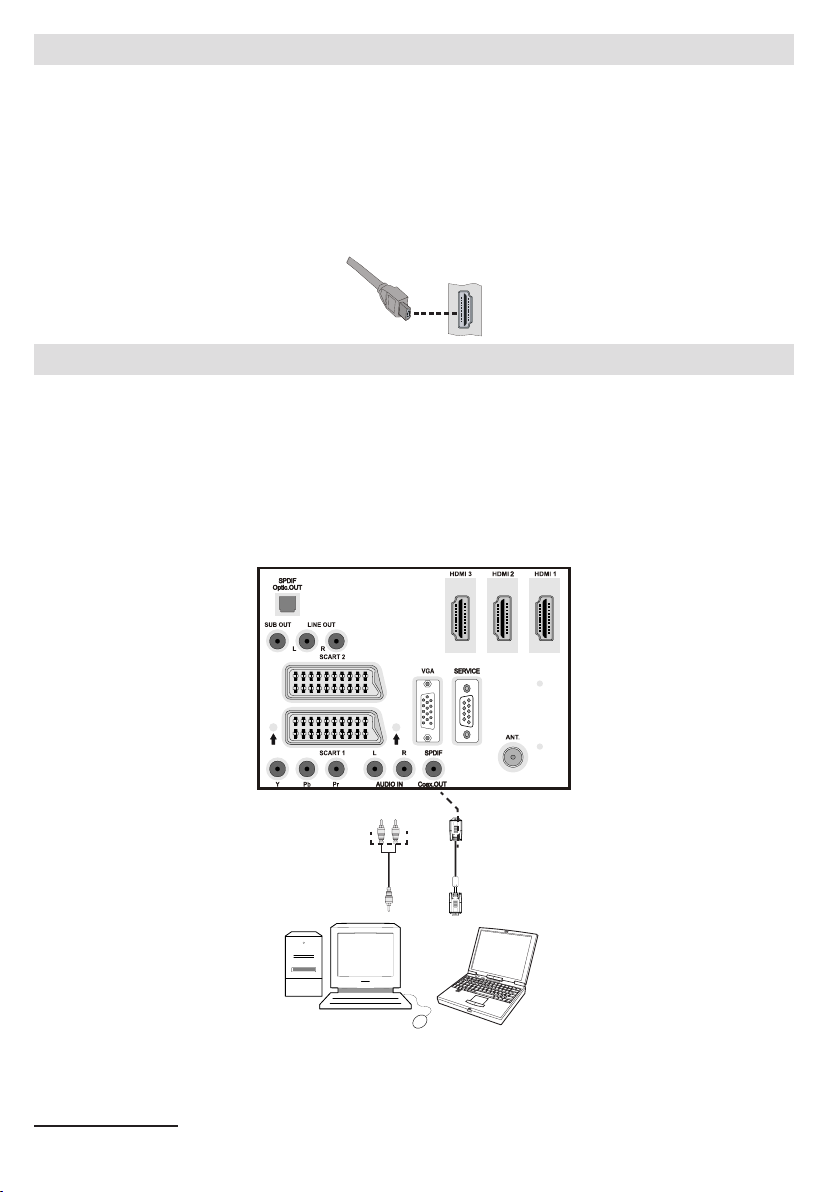
Svenska - 16 -
HDMI-sidoanslutning (*)
PC audio cable
(not supplied)
to AUDIO INPUTS
on the TV
PC RGB cable
(not supplied)
to PC input
Audio
Inputs
PC Input
Du kan använda HDMI-sidoanslutningen till att ansluta enhet som har HDMI-anslutning till TV:n.
Använd lämplig HDMI-kabel i dylik anslutning. Noterara, att du inte ska byta till HDMI- 4 källa för
att se innehåll från ansluten anhet.. Slå av både TV:n och den andra innan du gör anslutningen.
• HDMI-sidoingång stöder anslutning mellan HDMI-anheter, så som DVD-spelare. Du kan använda
HDMI-sidoanslutningen till att ansluta extern enhet som har HDMI-anslutning till TV:n. Använd
HDMI-kabel till att ansluta.
HDM-ENHET SIDOVY
Ansluta tv:n till en dator (*)
Du kan ansluta en dator för att visa datorns bild på tv:n.
• Stäng av både datorn och skärmen innan anslutningen utförs.
• Använd en 15-stifts D-sub-skärmsladd för att ansluta datorn till tv:n.
• När anslutningen är klar växlar du till datorn som källa för tv:n. Se avsnittet ”Val av ingång”
(Input Selection).
• Ställ in upplösningen. Information om upplösning nns som en bilaga.
BAKSIDA
(*) Tillval: Denna funktion nns kanske inte i din TV..
3
Page 17
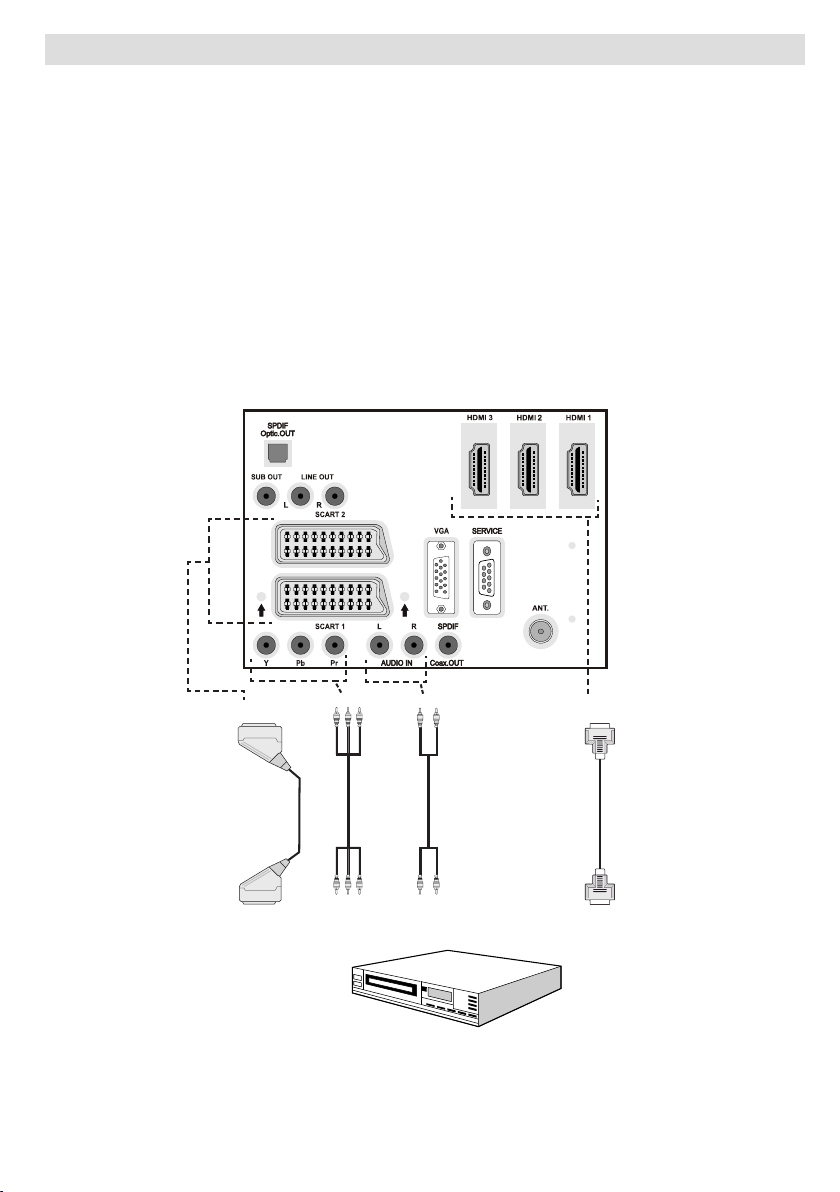
Svenska - 17 -
Ansluta en DVD-spelare (*) (*)
HDMI
inputs
Scart sockets
Component
video
inputs
Component
audio
inputs
DVD Player
Om du vill ansluta en DVD-spelare till din LCD-TV kan du använda kontakterna på TV:n. DVDspelare kan ha olika kontakter. Se DVD-spelarens instruktionsbok för ytterligare information. Stäng
av strömmen på både TV:n och enheten innan du gör några anslutningar.
Notera: Kablage som visas på bilden medföljer ej.
• Om DVD-spelaren stödjer HDMI kan du ansluta den via HDMI. När du ansluter DVD-spelaren
enligt bilden nedan ska du växla till HDMI-källa. Se avsnittet ”Val av ingång” (Input selection).
• De esta DVD-spelare ansluts med KOMPONENTKONTAKTER. Använd en komponentvideokabel
för att ansluta till video-ingången. För att aktivera ljud använder du en komponentljudkabel enligt
bilden nedan. När anslutningen är klar växlar du till YPbPr-källan. Se avsnittet ”Val av ingång”
(Input selection).
• Du kan även ansluta via SCART 1 eller SCART 2. Använd en SCART-kabel enligt bilden
nedan.
Notera: Dessa tre metoder för anslutning ger samma effekt med olika kvalitetsnivåer. Det är inte nödvändigt
att ansluta med alla tre metoder.
(*) Tillval: Denna funktion nns kanske inte i din TV..
BAKSIDA
Page 18
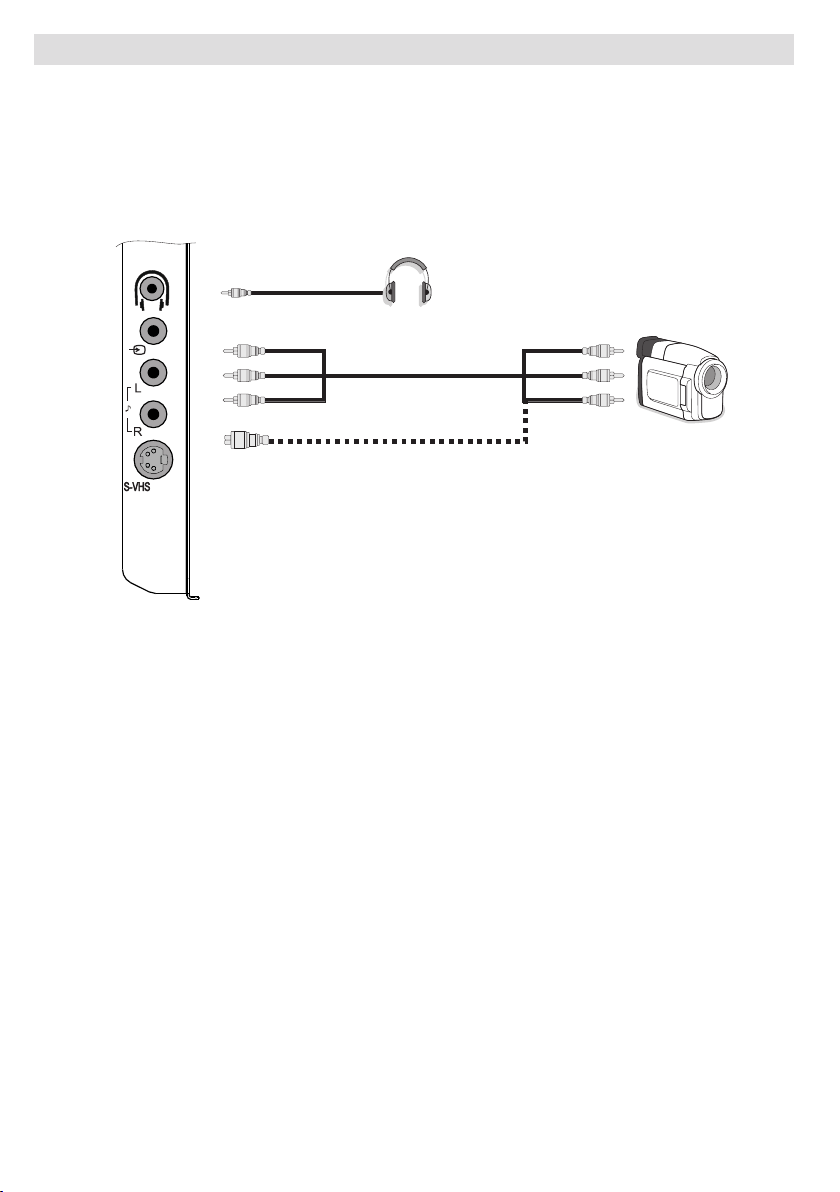
Svenska - 18 -
Använda AV-anslutningarna på sidan (*)
Camcorder
Headphone
Du kan ansluta en rad olika utrustningar till din tv. Möjliga anslutningar visas nedan. Observera
att kablarna inte medföljer.
• För anslutning av videokamera använder du S-VIDEO eller VIDEO IN och LJUDKONTAKTERNA.
Anslut inte videokameran med S-VIDEO och VIDEO IN på samma gång, eftersom detta kan ge
dålig bild. För att välja rätt källa kanske du behöver läsa under ”Val av ingång” (Input selection)
längre fram.
• För att lyssna på TV-ljud med hörlurarna ansluter du dem till HÖRLURSUTTAGET på din tv.
SIDOVY
(*) Tillval: Denna funktion nns kanske inte i din TV..
Page 19

Svenska - 19 -
Använda andra kontakter (*)
External Speakers
A device that
supports
SPDIF signal.
Du kan ansluta en rad olika utrustningar till din tv. Möjliga anslutningar visas nedan. Observera
att kablarna inte medföljer.
• För att ansluta externa högtalare använder du en ljudkabel. Se till att du kopplar VÄNSTER till
VÄNSTER och HÖGER till HÖGER. Slå på LCD TV:n och de externa högtalarna efter att alla
anslutningar gjorts. Du hittar mer information i bruksanvisningen till dina högtalare.
• För att ansluta enhet med SPDIF-stöd, använd lämplig SPDIF-kabel för ljudanslutning.
(*) Tillval: Denna funktion nns kanske inte i din TV..
BAKSIDA
Page 20

Ansluta annan utrustning via Scart (*)
Scart sockets
Decoder
DVD Recorder
Video Recorder
De esta enheter stöjder SCART-anslutning. Med SCART-kontakterna kan du ansluta t.ex. DVD-
spelare, videospelare eller digitalbox. Observera att kablarna inte medföljer.
Slå av både tv:n och enheterna innan du ansluter dem.
Se instruktionerna för ansluten enheten för ytterligare information.
BAKSIDA
(*) Tillval: Denna funktion nns kanske inte i din TV..
Svenska - 20 -
Page 21

Sätta in batterier i
-/--
P/CH
GUIDE
//
P<P/SWAP
/ /
PP
OK
SELECT
MENU
DTV
TV
ABC DEF GHI
JKL MNO PQR
STU VWX YZ
SOURCE EXIT
123
4 5 6
7
8 9
0
AV
I-II
WIDE
INFO
30 30
fjärrkontrollen
• Ta bort batterilocket på fjärrkontrollens baksida
genom att försiktigt dra det bakåt.
• Sätt in en CR2025 eller liknande batteri och
sätt tillbaka batterilocket.
Notera: Ta bort batteriet ur fjärrkontrollen om denna
inte ska användas under en längre tid. Annars kan
den skadas av eventuellt batteriläckage.
Fjärrkontrollens räckvidd
• Rikta fjärrkontrollens övre del mot TV:ns
fjärrkontrollssensor (dioden) samtidigt som du
trycker på en knapp.
Slå på och slå av TV:n
Slå på TV:n
• Anslut till ett El-uttag på 220-240 V AC, 50
Hz.
• Tryck på knappen STANDBY. Lampan för
viloläget tänds.
• För att slå på TV:n från standby-läget kan du
antingen:
• Trycka på “ ”-knappen, P/CH+ eller P/CH-
eller en sifferknapp på fjärrkontrollen.
• Trycka på knappen -P/CH eller P/CH+ på tv:n.
Din TV slås på.
Notera: Om du slå r på din tv med knapparna
PROGRAM UPP/NED på fjärrkontrollen eller på tv:n,
startar tv:n med den kanal som du senast tittade på.
Med samtliga metoder slås tv:n på.
Slå av TV:n
• Tryck på “ ”-knappen på fjärrkontrollen eller
på STANDBY-knappen, så att tv:n växlar till
viloläge.
• För att stänga av tv:n helt drar du ut
nätsladden.
Notera: När TV:n är i standby-läge, blinkar Standbylampan för att indikera, att funktioner som Standbysökning, laddning eller Timer är aktiverat (*).
Fjärrkontrollens räckvidd är ca 7 meter/23ft.
Val av ingång (Input Selection)
När du har anslutit externa enheter till din tv kan
du byta mellan olika signalkällor.
• Tryck på “AV”-knappen på fjärrkontrollen för
att byta källa direkt.
eller,
• Välj “Källa” (Source) på huvudmenyn med “
” eller “ ”-knappen. Använd sedan “ ” eller
“ ”-knappen för att markera en källa och tryck
på “ ” för att välja.
Notera: Du kan markera alternativ för källan genom
att trycka på OK-knappen. När “AV”-knappen trycks,
kommer dä rför bara markerade källor at t vara
tillgängliga (utom för TV-källa).
•: Alla källor nns kanske inte i din TV.
Svenska - 21 -
Page 22

Svenska - 22 -
Grundläggande funktioner
Tv:n kan styras både med fjärrkontrollen och
med knapparna på själva tv:n.
Använda tv:ns knappar
Volyminställning
• Tryck på “ ”-knappen för att minska
volymen eller för att höja volymen så
att volymskalan visas på skärmen.
Programval
• Tryck på “P/CH +”-knappen för att välja nästa
program eller “P/CH -”-knappen för att välja
föregående program.
Öppna huvudmenyn (Main Menu)
• Tryck på “M”-knappen för att komma till
huvudmenyn. Välj undermenyn i Huvudmenyn
med hjälp av “P/CH -” eller “P/CH +”-knappen
och öppna undermenyn med hjälp av “
” eller “ ”-knappen. Du kan läsa mer om
menyerna i avsnittet ”Menysystem”.
AV-läge
• Tryck på “TV/AV”-knappen på tv:ns kontrollpanel
för att byta mellan AV-lägen.
Notera: TV:ns knappar sänder ett ljud när de trycks.
Denna ljud kan inte stängas av (gäller Thinluxmodeller).
Använda fjärrkontrollen
• Fjärrkontrollen kan användas för att styra
samtliga funktioner för den modell du valt.
Funktionerna beskrivs här utifrån tv:ns
menysystem.
• Menysystemets funktioner beskrivs i följande
avsnitt.
Volyminställning
• Tryck på “ ”-knappen för att höja volymen.
Tryck på “ -knappen för att sänka
volymen. En volymskala visas på skärmen.
Programval (föregående eller nästa
program)
• Tryck på “P/CH -”-knappen för att välja
föregående program.
• Tryck på “P/CH +”-knappen för att välja nästa
program.
Programval (direkt åtkomst)
• För att välja program mellan 0 och 9, använder
du fjärrkontrollens sifferknappar. Tv:n växlar
till det valda programmet. Tryck därefter i följd
numret för det program du vill välja mellan 10
och 299 (för IDTV) eller 10-199 (för analog
tv) (t.ex. för program 27 trycker du 2 och
sedan 7). När tiden har gått ut för den andra
siffrans knapptryckning, kommer programmet
att visas efter den första siffra som angavs.
Tidsintervallet är på tre sekunder.
• Tryck direkt på programnumret för att välja om
ett program med ett ensiffrigt nummer.
Digital TV-läge
Inledande inställningar
När tv:n används för första gången, växlar TV:n
till IDTV-läge först.
Eftersom det är första gången som TV: n
används finns det inga kanaler lagrade i
minnet.
När TV-n slås på för första gången visas
menyn för språkval på skärmen. Meddelandet
”Välkommen, välj ett språk!” visas på alla
tillgängliga språk på skärmen
Genom att trycka på “ ” eller “ ” knapparna,
markera det språk du vill ställa in och tryck på OK.
Efter detta visas menyn ”Första installationen”
(First time installation) på skärmen. Genom att
trycka på “ ” eller “ ” knapparna väljer du valfritt
land och trycker sedan på OK-knappen.
När installationen är klar visas följande
meddelande på skärmen (** Endast för EUländer)
Page 23

Svenska - 23 -
Notera: Dialogrutan för landval är inte i funktion i
Stor-Britannien.
Sedan visas OSD:n för val av aktiv antenn på
skärmen:
Genom att trycka på knapparna “ ” eller “
” aktiverar eller inaktiverar läget för aktiv
antenn.
Om en aktiv antenn är ansluten till din TV
kan du sätta detta alternativ till På. Spänning
antenn skall vara ”AV” (off) när en vanlig
antenn används istället för en aktiv antenn. Se
Kongurationsmenyn för mer information.
Tryck på OK på fjärrkontrollen för att fortsätta
och följande meddelande visas på skärmen:
För att starta processen för installering, välj “Yes
” (Ja), och välj “No” (Nej) för att avbryta.
• För att välja alternativet ”Ja” (Yes) eller ”Nej”
(No) markerar du det med knapparna “ ” eller
“ ” och trycker sedan på OK-knappen.
Sedan visas följande OSD på skärmen:
Om du väljer alternativet KABEL, visas följande
skärmbild:
detaljerat sätt. Sökningen sker då detaljerat.
När sökningen är klar, tryck OK för att
genomföra automatisk sökning. Skärmbilden
för automatisk sökning visas på skärmen
under processen.
Notera: Om du väljer ett större mellanrum mellan
Start- och Stopp-frekvenserna tar det automatiska
sökningen längre tid.
Om du väljer alternativet ANTENN från Söktypskärmbilden, söker digital-TV:n efter digitala
kanaler:
IDTV söker automatiskt UHF eller VHF (**endast
för kontinentaleuropeiska länder) kanaler,
sökningen efter digitala kanaler visar sedan
namnen på de funna kanalerna. Processen tar
upp till fem minuter. För att avbryta sökningen
kan du trycka på ”MENU” -knappen när som
helst under processen.
Notera: Om TV:n efter sökningen av digitalkanaler
misslyckas med att spara några kanaler, visas
me ddeland et “Inga ka naler tillgängli ga .” På
skärmen.
Välj antingen alternativet ANTENN eller KABEL
från söktypmenyn, detta efter att den digitala
sökningen är slutförd och följande meddelande
frågar efter analog sökning:
Du kan välja frekvensområden från denna
skärmbild. För att markera rader använder
du knappen “ ” eller “ ”. Du kan ange
frekvensområde manuellt genom att använda
de numeriska knapparna på fjärrkontrollen.
• Efter detta kan du ställa in Söksteg till 8000
KHz eller 1000 KHz. Om du väljer 1000
KHz, genomför TV:n sökprocessen på ett
För att söka efter analoga kanaler, väljer du ”Ja”
(Yes). TV-n växlar till analogt läge. Följande
meny visas för sökning efter analoga kanaler
Page 24

Svenska - 24 -
Välj Land, Språk och Textspråk med hjälp av “
” eller “ ” och “ ” eller “ ” -knapparna. Tryck
på OK-knappen eller den RÖDA knappen för
att fortsätta. För att avbryta trycker du på den
BLÅ knappen.
För mer information går du till avsnittet om
“Installationsmenyn” (Install Menu).
Notera: För att text-TV:n ska fungera korrekt i DTVläge, ska landet ställas till UK i analog AUTOMATISK
PROGRAMMERING (bara Stor-Britannien).
Allmän användning
Om du trycker på ”TV/DTV”-knappen när som
helst när du ser på ett tv-program växlar tv:n
mellan digital, markbunden sändning och
normal analog sändning.
Informationsremsa
• När du byter kanal med knapparna P + eller P-
eller sifferknapparna, visar din tv programmet
tillsammans med en informationsremsa längst
ned på skärmen (gäller bara i DTV-läge).
Denna blir kvar på skärmen under ca tre
sekunder.
• Informationsremsan kan även visas när som
helst när du tittar på tv genom att trycka på
INFO-knappen på fjärrkontrollen:
kanallistans nummer, och information om den
mottagna signalens styrka.
Tips! Alla kanaler sänder inte programinformation.
Om programmets namn och tid inte är tillgängliga
visas ”Ingen information tillgänglig” (No Informatiion
Available) i informationsremsan.
• Symboler visas också på informationsremsan
och om denna kanal är en favoritkanal, visas
även symbolen för favoritkanal.
Om den valda kanalen är låst måste du ange
korrekt, fyrsiffrigt lösenord för att kunna se
kanalen. “Ange lösenordet” visas i detta fall
i rutan:
Elektronisk programguide (EPG)
• Viss information om aktuell och nästa program
visas i DTV-sändningar.
• Informationen uppdateras automatiskt. Om
det inte finns några tillgängliga data för
händelseinformation visas endast kanalnamnet
med remsan ”Ingen information tillgänglig”.
• Tryck på GUIDE -knappen för att visa EPG-
menyn.
• Den Elektroniska programguiden kommer
fram i rutan.n. Man kan få fram information om
veckans kanaler – program med 7-DAGARS-
EPG. Alla kanalens program visas. Nuvarande
program är markerat och kort information om
kanalens program visas, som: namn, kort/
utökad information, start & stoptid. Tidskalan
kan ändras genom att trycka på vänster eller
höger –knapparna. Om det inte nns några
tillgängliga data för händelseinformation visas
endast programnamnen och datum. I skärmen
nedre kant; visas en inforad som innehåller alla
bentliga kommandon.
valda kanalen och programmet som sänds.
Namnet på kanalen visas, tillsammans med
RÖD knapp (Minska): förminskar inforutorna.
Page 25

Svenska - 25 -
GRÖÖN knapp (Förstora): f örst o rar
inforutorna.
GUL knapp (Föreg. Dag): visar programmen
för föregående dag.
BLÅ knapp (Nästä dag): visar programmen
för nästa dag.
INFO (Detaljer): visar utökad information om
programmen.
Nummerknappar (Hoppa): gå direkt till önskad
kanal med nummerknapparna.
OK : visar val för kommande programme.
P<P : hoppar till nuvarande sändning.
• Tryck på 0 knappen för att se Guidens
sökmeny. Med denna funktion kan du söka
efter program i databasen enligt vald genre.
Informationen söks i programeguiden och
resultaten som matchar sökkriterierna visas.
Notera: Sölning kan göras efter datum eller kanal.
Visning av textning
I digitala markbundna sändningar (DVB-T)
sänds vissa program med textning. Textningen
kan visas när du ser på dessa program.
Notera: Du kan visa textningen genom att trycka på
knappen.
Tryck på “M” -knappen för att visa huvudmenyn,
markera Inställningar och sedan Språk
-menyn med “ ” eller “ ” –knappen och tryck
på OK -knappen för att visa “Språkinställningar”
menyn.
Markera “Textning” i “Språkinställningar” menyn
och välj önskad textningsspråk med ” eller “
knappen.
Om “Textning” är på och språket vald, visas
följande varningstext i rutan om TELETEXT (
) knappen trycks:
Digital text-tv sänds ibland samtidigt som vanlig
sändning.
• Tryck på TEXT-TV ( ) knappen.
• Digital text-tv informationen visas.
• A n vä n d d e f är g a de k nap p a rn a ,
markörknapparna och OK-knappen.
Användningsmetoden varierar beroende på
innehållet i den digitala text-tv: n.
Följ instruktionerna som visas på det digitala
text-tv fönstret.
• När du trycker på ”Tryck på SELECT” knappen
eller ett liknande meddelande visas på
skärmen, tryck på OK knappen.
• När du trycker på TEXT-TV ( ) knappen
återgår TV: n till TV sändning.
• Med digitala markbundna sändningar (DVB-T),
nns det utöver den digitala text-tv sändningen
samtidigt som den vanliga sändningen även 2
kanaler med endast digital text-tv sändning.
• Bildformatet (bildens storlek) när du ser en
kanal med endast digital text-tv sändning är
samma format som den senaste bilden.
• När du trycker på TEXT-TV ( ) knappen igen
visas det digitala text-TV fönstret.
Widescreen
Beroende på typen av sändning kan programmen
visas i ett antal format. Tryck på WIDE -knappen
era gånger för att välja mellan Auto, 16:9,
4:3, Panoramisk, 14:9, Cinema, Zoom eller
textning.
När du valt Auto beror formatet på den bild
som sänds.
OBSERVERA: Menystorleken ändras beroende på
den valda bilden.
Digital-TV Menysystem
IDTV-menyn kan endast visas vid digital
markbunden sändning. Tryck på TV/DTV för att
slå på IDTV när tv:n är i analogt läge.
Tryck på “M”-knappen. Menyn nedan visas på
skärmen:
Digital Text-tvt (** för sändningar i
Stor-Britannien)
Med digitala markbundna sändningar (DVB-T),
kan du utöver bild och ljud se digital text-tv.
Page 26

Svenska - 26 -
Kanallista
Med “ ” eller “ ” knapparna på fjärrkontrollen
i huvudmenyn, se till att den första rubriken,
Kanallista är markerad och tryck på OKknappen för att visa Kanallistan.
Följande åtgärder kan utföras i denna meny:
• Navigera genom hela kanallistan
• Radera kanaler
• Ändra namn på kanaler
• Aktivera lås på kanaler
• Ställa in favoriter
• Flytta kanaler
Det är i kanallistan som kanalerna hanteras.
Navigera genom hela kanallistan
Tryck på “ ” eller “ ” knapparna för att välja
föregående eller nästa kanal. Du kan trycka på
den P+ eller P- knappen för att gå uppåt eller
nedåt på sidan.
För att se en specik kanal, markera den med
hjälp av “ ” eller “ ” knapparna och tryck
sedan på “OK” knappen när rubriken “Välj”
i kanallistans meny är markerad genom att
använda “ ” eller “ ” knapparna.
Den valda kanalens namn och nummer visas
övre vänster och höger hörn i kanalrutan i
skärmens högra hörn.
Flytta kanalerna i kanallistan
• Tryck på “ ” eller “ ” knapparna för att välja
kanalen som ska yttas.
• Tryck på “ ” eller “ ” knapparna för att välja
rubriken “Flytta” i kanallistans meny.
Följande ruta visas bredvid “OK” för att ett
nummer ska matas med nummerknapparna i
fjärrkontrollen och “OK” för att bekräfta.
Notera : Om du anger samma programnummer
för kanalen som du vill flytta visas meddelandet
”.... kanaltjänsterna kommer att ersättas” (channel
services will be replaced). ”Vill du fortsätta?” (Do
you want to continue?)En meny visas på skärmen.
Tryck på OK för att bekräfta och välj ”Nej” (No) för
att avbryta.
Radera kanalerna i kanallistan
Tryck på “ ” eller “ ” knapparna för att välja
kanalen som ska raderas.
Tryck på “ ” eller “ ” knapparna för att välja
rubriken ”Radera” i kanallistans meny. I
kanallistans meny visas SELECT (VÄLJ) intill
Radera längst ned på skärmen för att indikera
att du ska trycka på OK knappen för att radera
den markerade kanalen i kanallistan.
Page 27

Svenska - 27 -
Tryck på OK-knappen för att radera den
mar kera de kan alen f rån k anal list an.
Meddelandet nedan visas då på skärmen:
Tryck på “ ” eller “ ” knapparna för att markera
det önskade alternativet. Om du trycker på
OK knappen när “Ja” är markerat raderas den
markerade kanalen. Om du i stället väljer “No”
(Nej) avbryts raderingen.
Ändra namn på kanaler
För att kunna ändra namn på en kanal, måste
du först markera kanalen genom att trycka på
“ ” eller “ ” -knapparna. Därefter markera
Redigera namn posten genom att trycka “ ”
eller “ ” knapparna. Tryck på OK -knappen för
att aktivera funktionen.
tecknet med de tecken som finns ovanför
knappen, ett efter ett för varje knapptryckning.
Tr yck på ”M ” kn app en fö r at t av bryt a
redigeringen eller OK knappen för att spara
det nya namnet.
Aktivera lås på kanaler
Kanallå set gör de t möj ligt för f öräldra r
att lösenordsskydda åtkomsten till TV-ns
kanaler. För att låsa en kanal måste du ha
föräldralåsets lösenord (standardvärdet är
fabriksinställt på 0000 och kan endast ändras i
kongurationsmenyn).
Välj kanal som ska låsas genom att markera
den och välja Låsfuntionen med “ ” eller “ ”
knappen. När Ok trycks, visas en dialogruta där
lösenordet ska matas in..
Ange lösenordet med nummerknapparna på
fjärrkontrollen. Låssymbolen “ ” visas bredvid
vald kanal. Upprepa samma åtgärd för att
avaktivera låset.
Ställa in favoriter
Du kan ställa in olika kanaler som favoriter så att
bara dessa visas. För att ställa in en favoritkanal
måste du markera ”Favoriter” längst ned i
kanallistans meny.
För att ställa in en favoritkanal måste du markera
”Favoriter” längst ned i kanallistans meny. Tryck
sedan på OK och Redigera favoritlista visas på
skärmen.
Du kan lista dina favoritkanaler i Favoritlista.
Kanallistan ser då ut så här:
Tryck sedan på “ ” eller “ ” knapprna för att
flytta till föregående/nästa tecken. Genom
att trycka på “ ” eller “ ” knapparna ändras
det aktuella tecknet, d.v.s. ‘b’ tecknet blir ett
‘a’ med “ ” och ‘c’ med “ ”. Trycka man på
sifferknapparna ‘0...9’ ersätts det markerade
Page 28

Svenska - 28 -
Hur du lägger till en kanal till favoritlistan
• Tryck på “ ” eller “ ” knapparna för att
markera den kanal du önskar lägga till i
favoritlistan.
• Genom att trycka på OK läggs den markerade
kanalen till i favoritlistan.
• F-ikonen indikerar att en kanal lagts till i
favoritlistan.
Ta bort en kanal från favoritlistan
• Markera kanalen du vill ta bort från favoritlistan
och tryck på OK för att ta bort den. Du kan trycka
på OK igen för att ångra borttagningen.
• För att akt ive ra Fav ori ter går du till
Kongurationsmenyn och väljer Favoritläge.
Använd “ ” eller “ ” för att aktivera läget.
Hjälp på skärmen
För alla menyer kan du trycka på INFOknappen för att visa hjälpinformationen om
menyfunktionerna. För menyn Kanallista
(Channel List) visas följande meddelande på
skärmen:
Kanal: “ ” eller “ ” knapparna navigerar
användaren genom TV- eller Radiolistan.
Datum: Startdatum matas med vänster/höger
eller nummerknapparna.
Start: Starttid matas med vänster/höger eller
nummerknapparna.
Slut: Sluttid matas med vänster/höger eller
nummerknapparna.
Tid: Tiden mellan start och stoptid.
Upprepa : Du kan ställa in timern på upprepning
en gång, varje dag eller vecka.
Ändra/radera: tillåter eller förbjuder ändringar
för andra användare.
Du kan spara inställningarna genom att
trycka på den GRÖNA knappen eller avbryta
processen med den RÖDA knappen. Du kan
modiera listan via den GRÖNA knappen och
radera med den RÖDA knappen.
Gemensamt gränssnitt (Common
Interface)
• Tryck på M knappen för att komma till
Huvudmenyn, markera raden ”Gemensamt
gränssnitt” med hjälp av “ ” eller “ ” knapparna
och tryck på OK knappen:
Programguide
Instruktionerna i denna kapitel är samma som
i Almmänn användning. Se kapitel elektronisk
programguide (EPG) i Allmän användning.
Timers
För att visa timers-fönstret, aktivera det fråm
huvudmenyn. Lägg till en timer genom att trycka
på den GULA knappen i fjärrkontrollen. “Lägg
till Timer” –fönstret visas.
Vissa digitala markbundna kanaler operar på
pay per view –basis. Dessa kräver beställning
och dekoder.
När du fått en Conditional Access Module
(CAM) för åtkomst samt ett programkort från
betalkanalsföretaget, ansluter du dessa i TV:n
på följande sätt.
• Stäng av TV-n och koppla bort den från
nätuttaget.
• Sätt i modulen för programåtkomst och sedan
programkortet i uttaget vid uttagspanelen på
den vänstran sida n (sett framifrån).
• CAM-modulen måste sitta i ordentligt; den går
inte att sätta in ordentligt om den är vänd åt fel
Page 29

Svenska - 29 -
håll. CAM-modulen eller uttaget kan skadas
om man trycker dit modulen för våldsamt.
• Anslut TV-n till nätuttaget, slå på den och vänta
en stund tills kortet aktiverats.
• Vissa CAM-moduler kräver följande inställning.
Ställ in CAM-modulen genom att öppna
IDTV-menyn, Gemensamt gränssnitt, och
sedan tr ycka på OK. (C AM-mo dulens
inställningsmeny visas inte när detta inte
behövs.)
• För att se avtalsinformationen: öppna IDTV;
tryck på “M”knappen, markera sedan Common
Interface och tryck sedan på OK knappen.
• Om ingen modul satts i visas meddelandet
”Ingen Common Interface-modul upptäcktes”
(No Common Interface module detected).
• Se instruktionerna till modulen för detaljer om
inställningarna.
TV-inställning
Du kan använda denna meny för att visa TV-ns
funktioner.
Du kommer åt fönstret för inställningsmenyn
från huvudmenyn. Tryck på “M” -knappen för
att visa huvudmenyn, markera “TV-Inställningar”
med “ ” eller “ ” –knappen och tryck på OK
-knappen för att visa “TV-inställningar” menyn.
Du hittar detaljerad information om alla
menyalternativ i avsnittet ”Analogt TVmenysystem”.
Inställning
Justeringarna i denna menyn är följande:
Konguration
Du kan kongurera inställningarna för din TV.
Välj Konfiguration från Installningar-menyn
och tryck OK för att visa menyn. Tryck på
EXIT knappen på fjärrkontrollen för att stänga
menyn.
AC3 Audio (**endast EU-länder)
Markera AC3 Audio i Konfigurationsmenyn
genom att trycka på knapparna “ ” eller “ ”.
Använd Knapparna “ ” eller “ ” för att slå på
eller av AC3 Audio.
Om den kanal du tittar på stödjer AC3 Audio bör
du slå på denna inställning.
Hörselskadade (**endast EU-länder)
Använd Knappen “ ” eller “ ” för att välja
Hörselskadade (Hard of Hearing) och ange sedan
med Knappen “ ” eller “ ” om inställningen ska
vara På/On eller Av/Off.
Om kanalen sänder ut en specialljudsignal bör
du aktivera denna funktion.
Favourite Mode (Favoritläge)
Använd denna funktion för att aktivera eller
inaktivera favoritläge. Tryck “ ” eller “ ” för att
aktivera eller inaktivera.
Sändningstyp
När du valt sändningstyp med knappen “ ” eller
“ ” visar TV:n den relaterade kanallistan. Om
den relaterade källan saknar lagrade kanaler,
visas meddelandet, “Inga kanaler för denna
typ hittades.” på skärmen.
Kanallista
Använd “ ” eller “ ” –knapparna för att gå
till alternativet Kanallista. Använd “ ” eller “
” –knapparna för att ändra Kanallista. Om du
väljer “Bara TV”, med “ ” eller “ ” knapparna,
kan du navigera bara igenom TV-kanalerna.
Om du väljer “Bara Radio”, med “ ” eller “
” knapparna, kan du navigera bara igenom
Page 30

Svenska - 30 -
Radiokanalerna. Om du väljer “Bara Text”, med
“ ” eller “ ” knapparna, kan du navigera bara
igenom textkanalerna. För att spara ändringarna
och avsluta; tryck på “M” knappen.
Aktiv antenn
Använd knapparna “ ” eller “ ” för att markera
alternativet Aktiv antenn.
När alternativet aktiv antenn är satt till På genom
att du trycker på knappen “ ” eller “ ” överförs
+5V till antennuttaget.
Denna funktion aktiverar användandet av aktiv
antenn.
Notera: Spänning antenn skall vara ”AV” (off) när en
vanlig antenn används istället för en aktiv antenn.
Scan Encrypted
Scan Encrypted kanaler -funktionen är alltid PÅ
efter första installationen. När denna inställning
är på, letar sökningsfunktionen även efter
kodade kanaler. Om den stängts manuellt,
söks inte kodade kanaler automatiskt eller
manuellt.
Använd Knappen “ ” eller “ ” för att välja Sök
krypterad (Scan Encrypted) och ange sedan
med Knappen “ ” eller “ ” om inställningen ska
vara På/On eller Av/Off.
Uppgradering av mottagare (Receiver
Upgrade)
Over Air nedladdning (OAD)
För att försäkra dig att TV:n alltid är uppdaterad,
använd denna inställning. Se till, att TV:n är i
standby-läge. TV:n laddas automatiskt upp varje
dag klockan 03:00, och letar efter ny information
som eventuellt sänds och laddar automatiskt
ned den till din mottagare. Denna operation
tar vanligtvis ungefär 30 minuter. Om em viktig
inspelning ska ske klockan 03.00, och du vill
inte avbryta den, avaktivera OAD-sökning på
föjande sätt:
• Tryck på “M” knappen och använd “ ” eller
“ ” knapparna för att välja Inställningar och
tryck på OK.
• Markera Kongurationsmenyn med “ ” eller “
” knapparna och tryck OK.
• Använd “ ” eller “ ” knapparna för att välja
“UPPGRADERING AV MOTTAGAREN” och
tryck på OK knappen.
• Byt “Automatisk sökning” till avaktiverad med
“ ” eller “ ” knapparna.
• Markera “Sök uppgradering” menyn med “ ”
eller “ ” knapparna och tryck OK för att starta
uppgraderingen.
• När sökningsprocessen är genomförd visas
meddelandet ”Sökning av uppgraderingen
ge nomförd.” ( Completed s earching for
upgrade.) ”Ingen ny mjukvara hittades” (No
new software was found) visas om ingen ny
programvara hittades.
• Glöm inte att återställa den automatiska
OAD-funktionen efter att ha gjort inspelningen
genom att upprepa instruktionerna ovan, men
denna gång genom att välja AKTIVERA.
Föräldralås
Använd “ ” eller “ ” –knapparna för att gå till
alternativet Föräldralås. Tryck på OK- knappen
för att öppna menyn. En dialogruta där du
ombes ange lösenordet visas. Låsets lösenord
är “0000” i början. Ange lösenordet. Om det är
fel, visas, “Fel Pin” i rutan. Om det är korrekt,
visas Föräldralåsmenyn:
Barnlås (**)
(**) Om landvalet sätts till UK i första installationen,
är inte Barmlåsfunktionen synlig.
När inställningen är klar hämtar funktionen
nivåinformationen om sändningen och om
denna nivå har låsts visas varken bild eller
ljud.
MENYLÅS
I menylås kan man låsa alla menyer eller
Installationsmenyn. Om menylåset är inaktiverat
innebär det fri åtkomst till menysystemet.
Page 31

Svenska - 31 -
Använd “ ” eller “ ” –knapparna för att gå
till alternativet Menylås. Använd “ ” eller “ ”
-knapparna för att ändra menylåsläge.
AVAKTIVERAT : Alla menyer är tillgängliga.
ALLA MENYER : Alla menyer är endast
tillgänglig om rätt lösenord anges. Användaren
kan då inte lägga till, radera eller ändra namn
på kanaler och kan inte heller ställa in någon
timer.
INSTALLATIONSMENY: Installationsmenyn
är l ås t. Så inga kanaler kan läggas till.
Ändri ngarna uppd atera s när du går ur
kongurationsmenyn.
Sätt PIN
Använd “ ” eller “ ” –knapparna för att gå till
alternativet ”Sätt PIN”. Tryck OK för att visa
“Sätt PIN” fönstret. Använd nummerknapparna
till att ange ny pinnummer. Numret måste
sedan matas in en andra gång för veriering.
Om samma fyrsiffriga lösenord angetts två
gånger ändras lösenordet. Det fabriksinställda
pinnumret är 0000, om du ändrar denna, se till
att spara den på ett säkert ställe.
Tidsinställningar (Time Settings) (*)
(*) Denna inställning är ej tillgänglig för UK.
Markera Tidinställningar (Time Settings) i
Konfigurationsmenyn (Configuration Menu)
genom att trycka på Knapparna “ ” eller “ ”.
Tryck på OK så visas Tidinställningarnas (Time
Settings) undermeny. Aktuell tid (Current Time),
Tidszoninställning (Time Zone Setting) och
Tidszon (Time Zone) är tillgängliga.
Använd Knapparna “ ” eller “ ” för att markera
Inställningar för tidszon (Time Zone Setting).
Tidszonen ställs in med “ ” eller “ ”- knapparna.
Den kan ställas till AUTO eller MANUELL
(MANUAL). När AUTO väljs, kan aktuell tid
och tidszon ställas in. Om MANUELL väljs som
tidszon kan tidszonen ändras:
• Välj Tidszon (Time Zone) genom att trycka på
“ ” eller “ ” -knapparna . Använd “ ” eller “
”-knapparna för att ändra Tidszonen mellan
GMT-12 och GMT+12. Aktuell tid i menyn
ändras enligt inställningen.
Ljudbeskrivning (tillval)
Ljudbeskrivning ät en beskrivningsljud för
blinda och synskadade tittare av visuell media,
inklusive tv och filmer. Beskrivningstalaren
berättar presentationen, beskriver vad som
händer på skärmen under avbrott i ljudet (och
ibland under dialogen vid behov) Funktionen
kan användas bara on sändningen stödjer det.
Använd “ ” eller “ ” för att ställa in rubriken.
Använd “ ” eller “ ” för att ställa in.
Ljudbeskrivning (tillval)
Denna funktion aktiverar eller avaktiverar
ljudbeskrivningsfunktionen genom att trycka på
“ ” eller “ ” knappen.
Önskat språk (tillval)
Genom att trycka på “ ” eller “ ” knappen byts
önskad beskrivningsspråk.
Denna inställning kan användas bara om den
är tillgänglig.
Relativ volym (tillval)
Med denna funktion kan Ljudbeskrivningsvolymen
ökas eller sänkas i relation till den vanliga
volymen.
Standby-sökning (****)
(****) Denna inställning visas bara om valt land är
Danmark, Sverige, Norge eller Finland.
Använd Knappen “ ” eller “ ” för att välja
St andby-sökni ng( och ange sedan med
Knappen “ ” eller “ ” om inställningen ska
vara På/On eller Av/Off. Om du ändrar Standbysökning till Av, blir funktionen ej tillgänglig.
För att använda Standby-sökning, se till att
du väljer Standby-sökning På.
Språk
I denna meny kan användaren ställa in önskad
språk. Språket byts genom att trycka på OK
knappen.
Page 32

Svenska - 32 -
Meny: visar systemspråket
Önskad
Dessa inställningar används om de är tillgängliga.
I annat fall används nuvarande inställningar.
• Ljud: byt ljudspråk med “ ” eller “ ”
knapparna.
• Textning: byt textningsspråk med “ ” eller “ ”
knapparna. Vald språk visas i textningen.
• Subtitle: alter the subtitle language with “
” eller “ ” keys. The chosen language will be
seen in subtitles.
• DivX Undertext: För att visa undertext korrekt
används denna inställning för att välja ett DivXundertextspråk. Välj önskat språk genom att
trycka “ ” eller “ ”.
• GuGuide: byt Guidespråk med “ ” eller “ ”
knapparna.
Nuvarande
• Ljud: om ljudspråket stödsm ändra det med
“ ” eller “ ” knapparna
• Textning: om textning stöds, byt textningsspråk
med “ ” eller “ ” knapparna. Vald språk visas
i textningen.
Notera: Om valt land är Danmark, Sverige, Norge
eller Finland, fungerar menyn för språkinställningar
(Language Settings menu) enligt beskrivningen
nedan:
Språkinställningar (Language Settings)
I i nst a l lat i o nsm e n yn m a rke r a r d u
Språkinställningar (Language Settings) genom
att trycka på “ ” eller “ ”. Tryck på OK så visas
språkinställningarnas (Language Settings)
undermeny:
Markera alternativ med “ ” eller “ ” -knapparna
och välj sedan med “ ” eller “ ” -knappen.
Obs!
• Systemspråket (System Language ) anger
språket i menyerna.
• Ljudspråket (Audio Language) används för att
välja ljudspår för en kanal.
• De primära inställningarna används när
sändningen medger era alternativ. Sekundära
inställningar används när de primära inte kan
användas.
• DivX-undertext fungerar enligt ovan.
Installation
Installationsmenyn är framför allt avsedd att
hjälpa dig att skapa en Kanaltabell på ett så
effektivt sätt som möjligt. Välj Installera från
kongurationsmenyn genom att trycka på“ ”
eller “ ” -knappen.
Denna meny består av följande alternativ:
• Antenninstallation
• Kabelinstallation
• Rensa servicelista (*)
• Första installationen (First Time Installation)
(****) För Danmark, Sverige, Norge och Finland.
Page 33

Svenska - 33 -
Antenninstallation
Välj raden Antenninstallation (A eri al
Installation) och använd knappen för att visa
menyinnehållet:
Välj Land, Språk och Textspråk med hjälp av “
” eller “ ” och “ ” eller “ ”-knapparna. Tryck
på OK-knappen eller den RÖDA knappen för
att fortsätta. För att avbryta trycker du på den
BLÅ knappen. Följande meny kommer att visas
under den automatiska sökningen:
Automatisk kanalsökning
Automatisk sökning startar du genom att trycka
på OK när Automatisk sökning är markerat.
Följande meddelande visas på skärmen:
Markera Ja eller Nej genom att trycka på
Knapparna “ ” eller “ ” och tryck på OK för
att bekräfta.
Om du väljer Ja startar den automatiska
sökningen.
Genom att välja Nej avbryter du sökningen.
När sökningen är klar för de digitala kanalerna
visas ett meddelande med frågan om du vill
starta sökningen efter analoga kanaler:
Tryck på OK för att söka analoga kanaler.
Följande meny visas på skärmen för sökning
av analoga kanaler:
Efter att APS slutförts visas en programtabell på
skärmen. I programtabellen ser du de nummer
och namn som tilldelats programmen.
Om du inte godkänner lägena och/
eller programnamnen kan du ändra dem i
Programtabellen.
Kanalsökning
I Manuell kanalsökning måste multiplexens
nummer anges manuellt, och endast denna
multiplex kan genomsökas efter kanaler. För
varje giltigt kanalnummer visas signalnivå
och signalkvalitet samt nätverksnamnet på
skärmen.
Om du kör både manuell och automatisk sökning
lagras inte redan hittade kanaler i databasen,
för att undvika dubbletter.
Frekvenssökning
Ange önskad fr ekv ens. När du är kla r
trycker du på knappen OK och TV:n startar
frekvenssökningen.
Nätverkssökning
När du valt raden Nätverkssökning (Network
Search) och tryckt OK, visas fö lja nde
menyskärm:
Välj JA (YES) för att fortsätta och särmen
Nätverkssökning (Network Search) visas.
Processen startar sedan.
Under Nätverkssökning (Network Search), om
kanaler som har nätverksinfo hittas, avslutas
sökprocessen genom att lokalisera dessa
kanaler.
Page 34

Svenska - 34 -
När sökningen är slutförd visas ett meddelande
på skärmen som frågar om sökning efter
analoga kanaler ska genomföras:
Tryck på OK för att söka analoga kanaler.
Följande meny visas på skärmen för sökning
av analoga kanaler:
Välj Land, Språk och Textspråk med hjälp av “
” eller “ ” och “ ” eller “ ”-knapparna. Tryck
på OK-knappen eller den RÖDA knappen för
att fortsätta. För att avbryta trycker du på den
BLÅ knappen. Följande meny kommer att visas
under den automatiska sökningen:
Efter att APS slutförts visas en programtabell på
skärmen. I programtabellen ser du de nummer
och namn som tilldelats programmen.
Om du inte godkänner lägena och/
eller programnamnen kan du ändra dem i
Programtabellen.
Kabelinstallation
Välj raden Kabelinstallation (Cable Installation)
line in the Installation menu and use OK button
to view the menu contents:
Automatisk kanalsökning
Automatisk sökning startar du genom att trycka
på OK när Automatisk sökning är markerat.
Följande meddelande visas på skärmen:
Markera Ja eller Nej genom att trycka på
Knapparna “ ” eller “ ” och tryck på OK
för att bekräfta. Om du väljer Ja startar den
automatiska sökningen.
Genom att välja Nej avbryter du sökningen.
Du kan välja frekvensområden från denna
skärm. För att markera raderna du ser använder
du knappen “ ” eller “ ”. Du kan ange
frekvensområde manuellt med hjälp av de
numeriska knapparna på fjärrkontrollen.
• Efter detta kan du ställa in Söksteg till 8000
KHz eller 1000 KHz. Om du väljer 1000 KHz
genomför TV:n en sökprocess på ett detaljerat
sätt. Sökningen blir då mer noggrann. När
sökningen är avslutad trycker du på OK för
att starta automatisk sökning.
När du är klar trycker du på OK för att starta
automatisk sökning. Skärmen för automatisk
sökning visas under processen.
Notera: Om du väljer ett utökat gap mellan Start- och
Stopp-frekvenserna tar sökningen längre tid.
När sökningen är klar för de digitala kanalerna
visas ett meddelande med frågan om du vill
starta sökningen efter analoga kanaler:
Tryck på OK för att söka analoga kanaler.
Följande meny visas på skärmen för sökning
av analoga kanaler:
Page 35

Svenska - 35 -
Välj Land, Språk och Textspråk med hjälp av “
” eller “ ” och “ ” eller “ ”-knapparna. Tryck
på OK-knappen eller den RÖDA knappen för
att fortsätta. För att avbryta trycker du på den
BLÅ knappen. Följande meny kommer att visas
under den automatiska sökningen:
Efter att APS slutförts visas en programtabell på
skärmen. I programtabellen ser du de nummer
och namn som tilldelats programmen.
Om du inte godkänner lägena och/
eller programnamnen kan du ändra dem i
Programtabellen.
Frekvenssökning
Ange önsk ad frek vens, Modulation och
symbolnummer. Modulationen kan ställas in
på Auto, 16QAM, 32QAM, 64QAM, 128QAM
och 256QAM.
Try c k s e d an O K o c h T V : n s t a rtar
frekvenssökningen.
Nätverkssökning
När du valt raden Nätverkssökning och tryckt på
OK visas följande meny på skärmen:
• Efter detta kan du välja Söksteg som 8000
KHz eller 1000 KHz. Om du väljer 1000
KHz genomför TV:n en grundlig sökning och
söktiden ökar därför. Tryck på OK när du är
klar. Processen startar sedan.
Under Nätverkssökning, om kanaler som
har nätverksinformation, hittas, visar TV:n
automatisk frekvenserna och sökprocessen
avslutas genom att kanalerna lokaliseras.
Efter att sökningen är slutförd visas ett
meddelande som frågar om analoga kanaler
ska sökas:
Tryck på OK för att söka analoga kanaler.
Följande meny visas på skärmen för sökning
av analoga kanaler:
Välj Land, Språk och Textspråk med hjälp av “
” eller “ ” och “ ” eller “ ”-knapparna. Tryck
på OK-knappen eller den RÖDA knappen för
att fortsätta. För att avbryta trycker du på den
BLÅ knappen. Följande meny kommer att visas
under den automatiska sökningen:
V ä l j J A f ö r a t t f o r t s ä t t a o c h
Nätverkssökningsskärmen visas. Ange Start-
och Stopp-frekvensområdet som du vill söka
inom.
Efter att APS slutförts visas en programtabell på
skärmen. I programtabellen ser du de nummer
och namn som tilldelats programmen.
Om du inte godkänner lägena och/
eller programnamnen kan du ändra dem i
Programtabellen.
Page 36

Svenska - 36 -
Rensa servicelista (*)
(*) Denna inställning visas bara om valt land är
Danmark, Sverige, Norge eller Finland.
Använd inställningen för att radera lagrade
kanaler. Tryck på “ ” eller “ ” -knappen för
att rensa servicelistan och tryck sedan på OK.
Följande visas då på skärmen:
Tryck på OK om du vill avbryta. Välj Ja med
Knappen “ ” eller “ ” och tryck på OK så att
alla lagrade kanaler tas bort.
Första installationen
Användaren kan använda denna funktion för att
läsa in standardinställningarna som utrustningen
försågs med i fabriken.
För att installera fabriksinställningarna, markerar
du ”Första installationen” (First Time Installation)
och trycker på OK-knappen. Därefter kommer
du att tillfrågas om du vill spara eller radera
inställningarna. Om du väljer ”Ja” (Yes) genom
att trycka på OK-knappen när ”Ja” är markerat,
raderas kanallistan.
Sedan beds du bekräfta radering av alla kanaler
och inställningar:
och välj OK för att fortsätta. Se avsnittet “Första
installationen” för mer information.
Efter att läget för aktiv antenn är valt, visas
följande meddelande på skärmen:
För att starta processen för installering, välj “Yes
” (Ja), och välj “No” (Nej) för att avbryta.
• För att välja alternativet ”Ja” (Yes) eller ”Nej”
(No) markerar du det med knapparna “ ” eller
“ ” och trycker sedan på OK-knappen.
Sedan visas följande OSD på skärmen:
Om du väljer alternativet KABEL visas följande
på skärmen:
Genom att välja Ja och trycka på OK knappen
raderas kanalerna.
Efter att fabriksinställningarna laddats visas
menyn ”Första installationen” (First Time
Installation).
Menyn för språkval visas först på skärmen.
Genom att trycka på “ ” eller “ ” knapparna,
markera det språk du vill ställa in och tryck på OK.
Efter detta visas menyn ”Första installationen”
(First time installation) på skärmen. Genom
att du trycker på “ ” eller “ ” väljer du önskat
land och sedan trycker du på OK (** endast för
kontinentaleuropeiska länder).
Notera: Dialogrutan för landval är inte i funktion i
Stor-Britannien.
Efter detta visas OSD:n för val av aktiv antenn
på skärmen. Använd “ ” eller “ ” för att ställa in
Du kan välja frekvensområden här. För att
markera raderna du ser använder du knappen
“ ” eller “ ”. Du kan ange frekvensområde
manuellt med hjälp av de numeriska knapparna
på fjärrkontrollen.
• När du är färdig med detta kan du ställa in
Söksteg på 8000 KHz eller 1000 KHz. Väljer
du 1000 KHz genomför TV:n en grundlig
sökning. Sökningen tar då längre tid. När du är
klar trycker du på OK för att starta automatisk
sökning. Skärmen för automatisk sökning
visas under denna process.
Notera: Om du väljer ett utökat gap mellan Start- och
Stopp-frekvenserna tar den automatiska sökningen
längre tid.
Om du väljer alternativet ANTENN från
skärmen Söktyp söker digital-TV:n efter digitala
utsändningar:
Page 37

Svenska - 37 -
IDTV söker automatiskt UHF eller VHF (**
endast för kontinentaleuropeiska länder)
kanaler, sökning efter digitala TV-uständningar
och visar namnen på de hittade kanalerna.
Processen tar upp till fem minuter. För att
avbryta sökningen kan du trycka på ”MENU”
-knappen när som helst under processen.
Notera: Om inga kanaler hittas visas meddelandet
“Inga kanaler tillgängliga.” på skärmen.
Vare sig du väljer ANTENN eller KABEL från
söktypmenyn, visas följande meddelande på
skärmen som frågar efter sökning av analoga
kanaler, efter att den digitala automatiska
sökningen är slutförd:
Notera: För att text-TV:n ska fungera korrekt i DTVläge, ska landet ställas till UK i analog AUTOMATISK
PROGRAMMERING (bara Stor-Britannien).
MediaBrowser (*)
(*) Denna funktion nns kanske inte i din TV.
•• Visa Mediabrowser –fönstret genom att trycka
på antingen “M” knappen på fjärrkontrollen
och välj sedan Mediabrowser genom att
trycka på “ ” eller “ ” knappen. Tryck på
OK-knappen för att fortsätta. Mediabrowser
–menyns innehåll (beroende på USB-diskens
innehåll) visas.
• Även när en USB-enhet ansluts visas följande
ruta:
Välj JA genom att trycka på “ ” eller “ ” knapp
och tryck på OK-knappen. Media browsern
visas i rutan.
Notera: Movie Sense och FullPIX funktionerna kan
inte ställas in i Mediabrowser -lägee.
För att söka efter analoga kanaler, väljer du ”Ja”
(Yes). TV-n växlar till analogt läge. Följande
meny visas för sökning efter analoga kanaler:
Välj Land, Språk och Textspråk med hjälp av “
” eller “ ” och “ ” eller “ ”-knapparna. Tryck
på OK-knappen eller den RÖDA knappen för
att fortsätta. För att avbryta trycker du på den
BLÅ knappen.
För mer information går du till avsnittet om
“Installationsmenyn” (Install Menu).
• Du kan spela MP3, video (*) och JPG ler från
USB-minnet.
Notera: Om du ansluter USB-minnet i analogläge,
växlar TV:n automatiskt till digital TV läge.
Notera: Vissa USB kompatibla apparater kanske
inte stöds.
Notera: Om USB-minnet inte känns igen efter att
strömmen slagits av/på eller Förtsta installationen,
koppla först ut USB-minnet och stang av/slå på TV:nt.
Anslut USB-minnet igen.
Spelning av MP3-ler
Page 38

Svenska - 38 -
Play This (OK-knappen):Spelar upp den valda
len.
Play (Grön knapp) : Spelar all media i mappen
med början på den valda.
Pause (Gul knapp) : Pausar spelningen.
Stop (Röd knapp) : Stoppar spelningen.
Previous/Next (Vänster/höger knappar) :
hoppar till föregående eller nästa l.
Shufe (INFO-knapp) : Spelar lerna i slumpvis
ordning. Om shuffle-läge är vald, hoppar
föregående/nästä funktionen också till slumvis
vald l.
Loop (Blå knapp) : Spelar vald l om igen.
Se på JPEG-ler
Videospelning (*)
Spela (Röd knapp) : S t a r t a r
videouppspelning.
Stopp (Blå knapp) : S t o p p a r
videouppspelning.
Paus (OK knapp): Pausar videouppspelning.
Bakåt (Markör till vänster): Går bakåt.
Framåt (Markör till höger): Går framåt.
Meny (Menyknapp) :Ställer in text/Ljud
• Du kan välja textning genom att använda OK-
knappen innan du börjar uppspelningen eller
med MENY-knappen under uppspelning
•Tryck på EXIT knappen för att gå till föregående
meny.
Hoppa (Nummerknappar): Hoppar till vald l
med nummerknapparna.
OK : Visar vald bild i full skärm.
Play / Bildshow (Grön knapp): Startar
bildshow av alla bilder i en mapp.
Notera:
• Vald text visas kanske inte alltid korrekt i alla
lägen.
• För att visa DivX-text korrekt ska du ställa in ett “DivX-
text” språk. Se avsnittet “Divx text” i Språkinställningar
för att välja Divx text-språk.
• P I P / PA P -läg e t ä r i n t e t i l lgä n g l i g t i
Mediabläddrarläget.
(*) Denna funktion nns kanske inte i din TV.
Bildshow tillval
Pause (Gul knapp) : Pausar bildshow.
Continue (Grön knapp): Forts ä t t e r
bildshowen.
Page 39

Svenska - 39 -
Previous/Next (Vänster/höger knappar):
For Displaying
Menu Options
For Navigation
To Confirm Choices
Hoppa r till föregåe nde eller näst a fil i
bildshowen.
Program Upp/Ned knappar: Roterar på bilden
med upp/ner-knapparna.
AVSLUTA (EXIT): Tillbaka till llistan.
Shufe (Röd knapp) : Visar lerna i slumpvis
ordning i nyvarande mapp och symbol byter
markerad symbol. Om shufe-läge avbryts under
bildshowen, väljs nästa bild slumpmässigt. (Om
loop-funltionen inte ät vald, slutar bildshowen
när sista bilden visats). Om loop-funktionen är
vald, börjar bildshowen igen från början).
Loop: Bildshowen fortsätter och symbol
byter markerad symbol.
Info: Aktiverar funktionsraden
Analogue TV-läge
Navigera i det analoga TVmenysystemet
Välj Land, Språk och Textspråk med hjälp av “
” eller “ ” och “ ” eller “ ”-knapparna.
Tryck på OK-knappen eller den RÖDA knappen
för att fortsätta.
För a tt avbr yta trycker du på den BLÅ
knappen.
För mer information går du till avsnittet om
“Installationsmenyn” (Install Menu).
Notera: Stä ng inte av TV: n när insta llationen
initialiseras för första gången.
(*) Bara modeller utan DT- reception.
Analogt TV-menysystem
Bildmenyn
• Tryck på “M” för att visa huvudmenyn.
• Tryck “ ” eller “ ” för att välja ikon.
• Tryck “ ” eller “ ” knappen för att markera.
• Tryck “ ” eller “ ” knappen för att ändra
inställning.
• Tryck “ ” för er val.
• Tryck på OK för att lagra ditt val.
• Tryck på “M” för att avsluta menyn eller gå
tillbaka från undermenyn.
Notera: Dessa förklaringar gäller för navigering i hela
menysystemet. För att kunna välja alternativ som
förklaras i följande delar, kanske du senare behöver
gå tillbaka till det här avsnittet.
Första installationen (*)
Följande meny visas första gången tv:n slås
på..
Läge
För att bilden ska bli så bra som möjligt kan du
ange läge.
Tryck på “ ” eller “ ”-knappen för att välja
Läge. Tryck på “ ” eller “ ” knappen för att
välja ett av dessa alternativ: Fullpix, Cinema,
Dynamisk och Naturlig.
Page 40

Svenska - 40 -
Fullpix (tillval)
Genom att aktivera Fullpix-läge kan du optimera
TV: ns bildinställningar för att uppnå en bättre
kvalitet. Fullpix -läget innehåller kontrast,
skärpa, färgförbättring och hudtonskorrigering
samt hudtonsdetektion.
´Byt till Fullpix-läge med “ ” eller “ ” knappen.
Tryck på OK-knappen för att aktivera Fullpix.
Välj Demo-funktionen för att starta Fullpix demoläge. När demoläget är aktivt är skärmen delad
i två delar, en som visar Fullpix -aktiviteten och
en annan som visar den normala sändningen.
Avsluta demo-läge genom att trycka på OK.
Notera:
Fullpix aktiveringen rekommenderas för HD
(High Denition) eller SD (Standard Denition)
innehåll med lågt brus. Optimeringen av Fullpix
blir tydligare när du tittar på liknande innehåll.
Fullpix kan inte användas i PIP/PAP fönstret.
Ljusstyrka/Kontrast/Färg/Skärpa/Färgton
Tryck på “ ” eller “ ” knapparna för att välja
det önskade alternativet. Tryck på “ ” eller “ ”
knappen för att ställa in nivån.
Notera: Färgton (Hue) visas bara om tv:n tar emot
en NTSC-signal.
Färgtemp
Tryck på “ ” eller “ ” -knappen för att välja
Färgtemp. Tryck på “ ” eller “ ” för att välja
ett av dessa alternativ: Kall, Normal och Varm
(Cool, Normal, Warm).
Notera:
• Alternativet Sval ger vita färger en lätt blåtonad
nyans.
• Alternativet Varm ger vita färger en lätt rödtonad
nyans.
• För normala färger väljer du alternativet Normal.
Brusreducering
Om signalen är svag och bilden brusig kan du
använda inställningen Brusreducering (Noise
Reduction).
Tryck på “ ” eller “ ” -knappen för att välja
Brusreducering. Tryck på “ ” eller “ ” för att
välja ett av dessa alternativ: Låg, Medel, Hög
eller Av (Low, Medium, High eller Off).
Filmläge
Filmerna spelas in med olika antal bilder per
sekund för vanliga tv-program.
Tryck på “ ” eller “ ” -knappen för att välja
Filmläge.
Tryck på knappen “ ” eller “ ” för att slå av eller
på denna funktion.
Stäng denna funktion när du tittar
på lmer för att se snabba scener tydligare.
Spelläge (Game Mode; valfritt)
Tryck på “ ” eller “ ”-knappen för att välja
Spelläge. Tryck på “ ” eller “ ” -knappen
för att aktivera eller avaktivera Spelläget.
När spelläget är aktiverat kommer specika
inställningar för spelläget, som ger en bättre
bildkvalitet, att laddas.
Dessutom är inställningarna för Bildläge,
Kontras t, Ljus styrka, Skär pa, Färg o ch
Färgtemperatur osynliga och avaktiverade när
Spelläget är aktiverat.
Notera:
Valknappen för bildläge på fjärrkontrollen kommer inte
att fungera när Spelläget är aktiverat.
Om tv:n är i PIP/PAP-läge kommer inställningen
för Sp ell äget att avaktiveras och tas bort från
Bildmenyn.
Bildzoom
Välj Bildzoom genom att trycka på “ ” eller “
”-knappen.
Använd “ ” eller “ ” -knapparna för att ändra
bildzoomen till Auto, 16:9, 4:3, Panoramisk,
14:9, Cinema, Textning eller Zoom.
Återställning
Tryck på “ ” eller “ ” -knappen för att välja
Återställning. Tryck på “ ” eller “ ” eller
OK knappen för att återställa bildlägena till
fabriksinställningarna.
Lagra
Tryck på “ ” eller “ ” -knappen för att välja
Lagra. Tryck på “ ” eller OK-knappen för att
lagra inställningarna. “Lagrad...” (Stored) visas
på skärmen.
Page 41

Svenska - 41 -
Ljudmenyn
Volym
Tryck på “ ” eller “ ” -knappen för att välja
Volym. Tryck på “ ” eller “ ” knappen för att
ändra Volymnivån.
Ljudutjämnare
Tryck på “ ” eller “ ” -knappen för att välja
Ljudutjämnare. Tryck på “ ”-knappen för att
öppna Ljudutjjämnaremeny.
Tryck på “ ” eller “ ” knappen för att ändra
förinställning. I menyn som visas kan läget
ändras till Musik, Film, Speech, Flat, Klassisk
eller Personliga inställningar.
Välj frekvens med “ ” eller “ ” knappen och
öka eller minska frekvensen med “ ” eller “
” knappen.
Tryck på “M”-knappen för att återgå till
föregående meny.
Notera: Inställningarna här kan bara ändras när
Ljudutjämnar- läget är Personliga inställningar
(User).
Balans
Denna inställning används för att justera
balansen mellan vänster och höger högtalare.
Tryck på “ ” eller “ ” -knappen för att välja
Balans. Tryck på “ ” eller “ ” knappen för att
ändra balansnivån. Balansnivån kan ställas in
mellan -32 och + 32.
Hörlurar
Tryck på “ ” eller “ ” -knappen för att välja
Hörlurar. Tryck på “ ”-knappen för att visa
menyn för hörlurar.
Alternativen på undermenyn för hörlurar
beskrivs nedan:
Volym
Tryck på “ ” eller “ ” -knappen för att välja
Volym. Tryck på “ ”-knappen för att höja
volymen i hörlurarna. Tryck på “ ”-knappen för
att minska volymen på hörlurarna. Volymen för
hörlurar kan ställas in mellan 0 och 63.
Hörlurarnas ljud
Tryck på “ ” eller “ ” -knappen för att välja
Hörlurarnas ljud. Välj med “ ” eller “ ”
knappen Huvud, PIP/PAP, Aktiv eller inaktiv.
Huvud : Huvudbildens ljud.
PIP/PAP : PIP/PAP bildens ljud.
Aktiv : Ljud från nuvarabde val.
Inaktiv : Ljud från inaktiv fönster.
Ljudläge
Tryck på “ ” eller “ ”-knappen för att välja
Ljudläge. Du kan endast välja mellan lägena
Mono, Stereo, Dual I eller Dual II med “ ” eller
“ ” knappen, om den valda kanalen stödjer
läget.
AVL
Funktionen AVL (automatisk volymbegränsning;
Automatic Volume Limiting) justerar ljudet
för att uppnå en stadig och jämn nivå mellan
pro gram men ( t .ex . tend era r ljud nivå n
på reklaminslag att vara högre än själva
programmen).
Tryck på “ ” eller “ ” -knappen för att välja AVL.
Tryck på “ ” eller “ ” knappen för att aktivera
eller avaktivera AVL.
Page 42

Svenska - 42 -
Spdif Out
Tryck på “ ” eller “ ” -knappen för att välja
Spdif Out. Tryck på “ ” eller “ ” knappen för
att aktivera eller avaktivera Spdif Out.
Notera: Om Spdif Out är på, avaktiveras hörlurarna.
(*) Ej tillgängligt för 100Hz-modeller.
Audio Out (*)
Tryck “ ” eller “ ” för att välja Audio Out. Tryck
“ ” eller “ ” för att ställa in Audio Out som
Högtalare eller LineOut/SPDIF.
Om du väljer Audio Out som LineOut/SPDIF,
får du ljud via de aktiva ljudanslutningarna. I
detta läge är inte ljudutgången tillgänglig via
TV-högtalarna och tyst-funktionen kan inte
användas.
Medan LineOut/SPDIF är aktiverad, om du
trycker på volym “ ” eller “ ” eller på TYSTkknappen på fjärrkontrollen, visas Audio Out
på skärmen.
Om du väljer Auduo Out som Högtalare genom
att använda knappen “ ” eller “ ” kan du få ljud
genom TV-högtalarna.
(*) Endast tillgänglig för 100Hz-modeller.
SRS TruSurr XT (tillval)
Välj SRS TruSurr XT genom att trycka på “
” eller “ ” . Aktivera eller avaktivera funktionen
SRS TruSurr XT genom att trycka på “ ” eller
“ ”.
Notera: När SRS TruSu rr XT är aktivera d är
funktionerna Equalizer, Effekt (Effect) och Virtual
Dolby osynliga i Ljudmenyn (Sound menu).
Effekt
Om du ser en sändning i mono, aktiverar du
Effekt (Effect) för att få ett bättre ljud som är
mer likt stereo. Om aktuellt ljudsystem är stereo,
och du aktiverar denna effekt, ger den ljudet en
känsla av ”ökad rymd”.
Tryck på “ ” eller “ ”-knappen för att välja
Effekt. Tryck på knappen “ ” eller “ ” för att slå
av eller på denna funktion.
Lagra
Tryck på “ ” eller “ ”-knappen för att välja
Lagra. Tryck på “ ” eller OK-knappen för att
lagra inställningarna. “Lagrad...” (Stored) visas
på skärmen.
Egenskaper-menyn (Feature Menu)
Movie Sense (*)
Tryck på knappen “ ” eller “ ” för att välja
Movie Sense. Ställ med “ ” eller “ ” knappen
Movie Sense –nivån till låg, medel, hög eller av.
När Movie Sense är aktivt, förbättrar det TV:ns
videoinställningar för rörliga bilder så att man
får en bättre kvalitet och läsbarhet.
När Movie Sense är ställt till Låg, Medel eller
Hög, är Movie Sense demo tillgängligt. Om en
av dessa funktioner är vald och du trycker på
OK, startar demo-läget. När demoläget är aktivt
är skärmen delad i två delar, en som visar Movie
Sense-aktiviteten och en annan som visar TVskärmens normala inställningar.
Anteckningar.
Movie Sense fungerar när man ser på 24rutorssändningar.
• M ov i e S en s e s tö d er SD - sig n ale r ( 480 i ,
576i,480p,576p). It does not support HD signals
(1080p, 1080i, 720p).
• I PC och PIP/PAP lägen stöds inte, Movie Sense
och Movie Sense demo funktionerna.
• Movie Sense är inte tillgänglig när Spelläget är
aktiverat. Om du väljer en annan källa och ställer in
Movie Sense stäng Spelläget automatiskt av.
Pip-Pap (*)
Markera PIP i Egenskaper-menyn genom att
trycka på “ ” eller “ ”-knapparna. Tryck på “ ”
-knappen för att öppna PIP-undermenyn::
(*) Tillval: Denna funktion nns kanske inte i din TV.
Page 43

Svenska - 43 -
Med “ ” eller “ ” knappen kan du byta till PIP,
PAP läge eller stänga av funktionen.
Om TV:n är i PIP eller PAP läge, ändras PipPap undermenyn efter dessa och följande
inställningar visas i samma menyruta.
Notera, att om du byter till PAP-läge med PiP-PaPinställningarna, är bara källa och Swap funktionerna
tillgängliga i menyinställningarna.
Pip-Pap
Denna rad kontrollerar Pip/Pap lägena. Använd
“ ” eller “ ” knapparna till att byta TV:n till Pip,
Pap eller Av.
Pip-storlek
Med denna inställning kan du ställa in PIPfönstrets storlek. Tryck “ ” eller “ ” för att
markera Pip-storlek symbolen. Ställ PIPstorleken med “ ” eller “ ” knapparna till Liten
eller Stor.
Notera: Denna inställning inaktiveras om TV:n byts
till Pap-läge.
PIP-position
Den här inställningen används för att ytta den
underliggande bilden.
Välj rubriken PIP Position med “ ” eller “ ”
knapparna. Tryck på “ ” eller “ ” knappen för
att ställa in PIP-positionen.
De tillgängliga positionerna är: Nere till höger,
nere till vänster uppe till vänster och uppe till
höger.
Källa
Med detta alternativ kan du välja källa för PIPbilden.
Välj PIP-källa med hjälp av “ ” eller “ ”
-knappen. Tryck på “ ” eller “ ” knappen för
att ställa in PIP-källa.
Program
Denna inställning är inte i användning.
Swap
Välj Swap med hjälp av “ ” eller “ ”-knappen.
Använd “ ” eller “ ” för att ställa in. Denna
funktion gör det möjligt att växla mellan
huvudbilden och PIP-bilden.
Notera: Se bilaga E för alla PIP/PAT-lägen.
Insomningstimer
Tryck på “ ” eller “ ” -knappen för att välja
Insomningstimer. Tryck på “ ” eller “ ”
knappen för att ställa in insomningstimern.
Timern kan programmeras mellan Av (Off) och
120 minuter i 10 minuter långa intervaller.
Om Insomningstimer är aktiverad kommer
TV:n automatiskt att växla till standbyläge när
den angivna tiden gått ut.
Barnlås
Tryck på “ ” eller “ ” -knappen för att välja
Barnlås.
Tryck på “ ” eller “ ” knappen för att aktivera
eller avaktivera barnlåset. När På har valts
kan tv:n endast manövreras via fjärrkontrollen.
Med andra ord kommer inte knapparna på
frontpanelen att fungera (förutom STANDBY
-knappen).
Om någon av knapparna trycks ned visas
meddelandet Barnlås på på skärmen.
Språk
Tryck på “ ” eller “ ” -knappen för att välja
Språk. Använd “ ” eller “ ” för att ställa in
Språk.
Standard Zoom
När zooml ä g et AUT O ä r v a l t, v äljs
zoominställning automatiskt beroende på
aktuell sändning. Om det inte finns någon
annan inställning, används denna för att ställa
in zoomläge. Tryck på “ ” eller “ ”-knappen
för att välja Standard Zoom. Du kan ställa in
Standardzoom på Panoramisk, 16:9, 4:3 eller
14:9 med “ ” eller “ ”-knappen.
Blå bakgrund
Om signalen är svag, eller om det inte nns
någon signal alls, visas en blå bakgrund på
tv:n. Du aktiverar funktionen genom att slå på
Blå bakgrund .
Page 44

Svenska - 44 -
Tryck på “ ” eller “ ” -knappen för att välja Blå
bakgrund. Tryck på knappen “ ” eller “ ” för att
slå av eller på blå bakgrund -funktion
Menybakgrund
Tryck på “ ” eller “ ” -knappen för att välja
Menybakgrund. Du kan ange nivå genom att
trycka på “ ” eller “ ”-knappen.
(*) Ej tillgängligt för 100Hz-modeller.
Bakljus
Inställningen styr nivån på bakljuset. Välj
Bakljus genom att trycka på “ ” eller “
”-knappen. Tryck på “ ” eller “ ” -knappen för
att ange Bakljus till Minimum, Medium eller
Maximum.
Meny Timeout
Med denna inställning anger du hur länge
menyerna visas på skärmen.
Tryck på “ ” eller “ ”-knappen för att välja
Meny timeout. Tryck på “ ” eller “ ”-knappen
för att ändra meny timeout till 15 sek, 30 sek
eller 60 sek.
Text-TV språk
Tryck på “ ” eller “ ” -knappen för att välja Text-
TV Språk. Tryck på “ ” eller “ ” -knappen för att
ange West, East, Cyrillic, Turk/Gre, Cyrillic ,
Arabiska eller Persiska.
HDMI PC Fullt läge (*)
Om du vill se PC-skärmen i HDMI-läge med
en extern anslutning ska alternativet HDMI
PC FULLÄGE vara På för att justera skärmen
korrekt.
Notera: Om du ansluter en HDMI-enhet och ändrar
TV:n till HDMI-läge visas denna funktion (förutom för
1080i/1080P-upplösning).
Fulläge (*)
Om du ansluter en enhet via HDMI eller YPbPrkontakter och väljer 1080i/1080P-upplösning,
visas Fulläge. Du kan ställa in Fulläge som 1:1
eller Normal med hjälp av pilknapparn. Om du
väljer 1:1, justeras skärmen korrekt. Om du
väljer Normal kan skärmen expandera.
(*) Endast för Full HD-modeller.
Ext Out
Tryck på “ ” eller “ ” -knappen för att välja
Ext Out. Tryck på “ ” eller “ ” knappen för att
aktivera eller avaktivera Ext Out.
Notera:
För kopiering från DVD tai VCR –enhet, välj önskad
källa från källmenyn och slå “På” EXT Out från
funktionsmenyn.
Installationsmenyn
Program
Tryck på “ ” eller “ ” -knappen för att välja
Program. Använd “ ” eller “ ” för att ställa
in programnumret. Numret kan även anges
med nummerknapparna på fjärrkontrollen. 200
program kan lagras mellan 0 och 199.
Band
Band kan ställas in på C eller S. Tryck på “ ”
eller “ ” -knappen för att välja Band.
Kanal
Du kan ändra Kanal genom att använda “ ” eller
“ ”-knappen eller sifferknapparna.
Färgsystem
Tryck på “ ” eller “ ” -knappen för att välja
Färgsystem. Tryck på “ ” eller “ ” -knappen för
att ändra färgsystem till PAL, PAL 60, SECAM
eller AUTO.
Ljudsystem
Tryck på “ ” eller “ ” -knappen för att välja
Ljudsystem. Tryck på “ ” eller “ ” -knappen för
att ändra ljudsystemet till BG,DK, I, L eller L’.
Fininställning
Tryck på “ ” eller “ ” -knappen för att välja
Fininställning. Tryck på “ ” eller “ ” knappen
för att justera inställningen.
Sök
Tryck på “ ” eller “ ” -knappen för att välja
Sök. Tryck på “ ” eller “ ” -knappen för att
starta programsökningen. Du kan också
Page 45

Svenska - 45 -
ange frekvens med sifferknapparna medan
sökfunktionen är aktiverad.
Lagra
Tryck på “ ” eller “ ”-knappen för att välja
Lagra. Tryck på “ ” eller OK -knappen för att
lagra inställningarna. “Lagrad...” (Stored) visas
på skärmen.
Installationsmenyn i AV-läge
Följande visas på Installationsmenyn när tv:n
är i ett AV-läge: Observera att alternativen är
begränsade. Växla till tv-läget om du vill kunna
använda samtliga alternativ på menyn..
Färgsystem
Tryck på “ ” eller “ ”-knappen för att välja
Färgsystem. Tryck på “ ” eller “ ” -knappen
för att ändra färgsystem till PAL, SECAM, PAL
60 eller AUTO.
Lagra
Tryck på “ ” eller “ ” -knappen för att välja
Lagra. Tryck på “ ” eller OK-knappen för att
lagra inställningarna. “Lagrad...” (Stored) visas
på skärmen.
Programtablå
Välj Programlista genom att trycka på “ ” eller
“ ”-knappen.
Med hjälp av navigeringsknapparna kan
markören yttas i fyra riktningar och du kan nå
tjugo program på en och samma sida. Genom
att bläddra uppåt eller nedåt med hjälp av
navigeringsknapparna kan du välja samtliga
program i TV-läget (förutom AV-lägena). Via
markören kan programval göras automatiskt.
Namn
För att ändra namnet på ett program, markera
du det och trycker på den RÖDA knappen.
Det valda namnets första bokstav markeras.
Tryck på “ ” eller “ ” knappen för att ändra
bokstaven och på “ ” eller “ ” knappen för att
välja andra bokstäver. Genom att trycka på den
RÖDA knappen lagrar du namnet.
Infoga
Välj programmet som du vill infoga med hjälp av
navigeringsknapparna. Tryck på den GRÖNA
knappen. Flytta det valda programmet med
navigeringsknapparna till den plats du valt och
tryck på den GRÖNA knappen igen.
Radera
För att radera ett program trycker du på den
GULA knappen. Tryck på den GULA knappen
en gång till för att radera programmet från listan,
så att programmen under yttar en rad uppåt.
APS (automatiskt programsystem)
När du trycker på den BLÅ knappen för
APS, visas menyn för de t automatiska
programsystemet APS (Auto Programming
System) på skärmen:
Page 46

Svenska - 46 -
Land
Tryck på “ ” eller “ ” knappen för att välja land.
Om du vill avbryta APS-funktionen, trycker du
på den BLÅ knappen.
När du trycker på OK-knappen eller den RÖDA
knappen för APS, raderas alla lagrade program
och tv:n söker efter tillgängliga kanaler. Följande
meddelande visas:
Markera en källa i källmenyn med “ ” eller “
” -knappen och byt till detta läge med “
”-knappen. Källorna är: TV, DTV/USB, EXT-1,
EXT-2, EXT-2 S,FAV, BAV, S-VIDEO HDMI-1,
HDMI-2, HDMI-3, HDMI-4 YPbPr eller PCVGA.
Notera: När du har anslutit en extern enhet till tv:n,
måste du ange den som källa för att kunna se bilder
från den.
(*) Alla källor är kanse inte tillgängliga på din model.
När du trycker på den BLÅ knappen, avslutas
sökninge n oc h prog ram lis tan vi sas på
skärmen.
Om du väntar tills sökningen är klar, visas en
lista med samtliga hittade program.
Källmeny (*)
Tryck “ ” eller “ ” för att välja sjätte ikon.
Tryck sedan “ ” eller OK. Källmenyn visas på
skärmen:
Page 47

Svenska - 47 -
Mediabrowsermenny (*)
Om du ansluter en USB-minne TV:n, visas
följande meny om den anslutna USB-enheten ät
kompatibel med TV:n. Innehållet i rutan ändras
efter lerna i USB-minnet.
(*) Denna meny är tillgänglig bara i TV:n som inte har
IDTV- reception och som har USB-ingång..
• Du kan visa bilder (.jpg-ler) eller spela musik
(.mp3-ler)genom Media Browsern.
Notera:
• Se kapitek, “Digitala multimedia kontakter”, innan
du ansluter enheten i TV:n.
• Om du öppnar Media Browser menyn utan att ha
anslutit USB-enheten till TV:n, “Ingen USB-enhet”
visas i menyrutan.
Du k a n a n v ända markör k n apparn a i
fjärrkontrollen för att se tillgängliga funktioner.
Du k a n a n v ända markör k n apparn a i
fjärrkontrollen för att se tillgängliga funktioner.
OK Play / Pause (Spela/Paus).
TV/DTV Lämnar mediabläddraren
och återgår till TV-läge.
“ ” / “ ” Skippa nästa /
föregående under uppspelning.
“ ” / “ ” Föregående / nästa l.
• Om bara en .mp3-l nns tillgänglig, tryck “ ” / “
” för att spela upp/pausa den valda len.
• Du kan ändra volym genom att använda “
” / under uppspelning.
• Tidslinje, varaktighet och frekvensinformation
v i s a s i i n f o r m a t ionsbann e r n u n d e r
uppspelning.
Spelning av .jpg-ler
Om du spelar jpg-ler, visas följande ruta under
uppspelningen:
Notera: Okända lformat visas inte.
Du kan använda följande fjärrkontrollknappar
för att bläddra mellan de lagrade lerna på
USB-disken:
Upp / ner Utforskar / väljer lerna.
OK visar / spelar val / öppnar
mapp / startar bildshow.
Meny Bak.
Röd Filtrerar JPG-ler.
GRÖN Filtrerar MP3-ler.
“ ” / “ ” Väljer nästa eller föregående
l.
“ ” / “ ” Sida upp / sida ner
Spelning av .mp3-ler
Om du spelar mp3-ler, visas följande ruta under
uppspelningen:
Du k a n a n v ända markör k n apparn a i
fjärrkontrollen för att se tillgängliga funktioner.
OK Startar / avslutar bildshow
/ spelar upp / pausar.
TV/DTV Lämnar mediabläddraren
och återgår till TV-läge.
GUL/BLÅ Zoomar in / zoomar ut. I
det här fallet pausas bildshowet och du kan
navigera i zoomade sektioner med hjälp av
pilknapparna
.
“ ” / “ ” Ro terar m edan en bild
visas.
“ ” / “ ” Föregående/nästa l.
• När du trycker på knappen M medan du tittar
på en JPG-l, visas menyn för utökad USB:
Page 48

Svenska - 48 -
• Förhandsgranskning av bilder kan navigeras
genom med knappen “ ” eller “ ”.
• Om du avslutar utökad USB-meny genom
att använda knappen TV/DTV, Media
Browsermenyn återgår till normalläge.
• Medan en bild visas, visas även datum, storlek
och upplösningsinformation i infobannern.
Menysystem för datorläge
I avsnittet “Ansluta tv:n till en dator” nns
information om hur du ansluter en dator.
För att byta till PC som källa trycker du på “AV”
på fjärrkontrollen och väljer PC som källa. Du
kan också använda “Källmenyn” (Source) och
växla till datorn.
Observera att menyinställningarna för datorläge bara
är tillgängliga när tv:n är i det läget.
PC-positionsmenyn
Välj först ditt symbol genom att trycka på “ ”
eller “ ”-knappen. PC-positionsmenyn visas
på skärmen:
Autoposition
Om du ändrar bilden horisontellt eller vertikalt till
fel position kan du återställa bilden automatiskt
med denna funktion. Inställningen förbättrar
alltså visningen automatiskt.
Välj med “ ” eller “ ”-knapparna. Tryck på
OK.
Varning!: Du får bäst resultat om du använder
detta alternativ i helskärmsläge.
H (Horisontal) Position
Detta objekt yttar bilden horisontellt antingen
till höger eller vänster på skärmen.
Välj H Position med hjälp av “ ” eller “ ”
-knappen. Tryck på “ ” eller “ ” knappen för
att ställa in värdet.
V (Vertikal) Position
Denna funktion yttar bilden vertikalt upp eller
ner på skärmen.
Välj V Position med hjälp av “ ” eller “ ”
-knappen. Tryck på “ ” eller “ ” knappen för
att ställa in värdet.
Fas
B e r o e n d e p å u p p l ö s n i n ge n o c h
sökningsfrekvensen på tv:n kan bilden på
skärmen vara otydlig eller ha brus. I så fall
kan denna funktion användas för att förtydliga
bilden.
Välj Fas med “ ” eller “ ” -knapparna. Tryck på
“ ” eller “ ” knappen för att ställa in värdet.
Dot Clock
Pixelfrekvensi nst äll nin gar na korrigera r
störningar som uppstår i form av vertikala
band i pixel-intensiva presentationer som
kalkylprogram eller text med små tecken.
Välj Dot Clock med “ ” eller “ ” -knapparna.
Tryck på “ ” eller “ ” knappen för att ställa in
värdet.
PC Bildmeny
Gör så här för att justera bilden från datorn:
Tryck “ ” eller “ ” för att välja andra ikonen.
PC-bildmenyn visas på skärmen.
Inställningarna av Ljusstyrka (Brightness),
Kontrast (Contrast) och Färgtemperatur
(Colour Temperature) i denna meny är
desamma som för tv:ns Bildmeny (se avsnittet
om det analoga menysystemet).
Notera: Om du ställer in Färgtemperatur,kan du
deniera R, G, B inställningarna manuellt.
Ljudmenyn
Alternativen i denna meny beskrivs under rubriken
“Ljudmenyn” i avsnittet “Menysystem”.
Page 49

Svenska - 49 -
Egenskaper-menyn
Inställningarna för Egenskaper-menyn är
samma som beskrivs under “Egenskaper-
menyn” i avsnittet “Menysystem”.
Källmeny
Inställningarna för Egenskaper-menyn är
samma som beskrivs under “Källmeny” i
avsnittet “Menysystem”.
Mediabrowsermeny
Inställningarna för Media Browser-menyn är
samma som beskrivs under “Media Browser-
menyn” i avsnittet “Menysystem”.
Visa tv-information
Information om Programnummer,
Programnamn, Ljudindikator och Zoom-läge
visas på skärmen när ett nytt program anges
eller “INFO” -knappen trycks in.
Tyst-funktion (Mute)
Tryck på “ ” för att stänga av ljudet. Symbolen
för ”tyst läge” visas på skärmens övre sida.
För att ångra ljudavstängningen finns två
alternativ; det första är att trycka på “ ”
knappen och det andra att höja volymnivån.
”Bild i bild” (PIP) och ”Bild
och bild” (PAP) (*)
Tryck på “ ” - knappen för att växla till PIPläge.
I PIP-läge visas en liten bild (PIP-bild) i
huvudbilden. Det nns 1 storlek och 4 positioner
tillgängliga för PIP-fönstret (högst upp till
vänster, högst upp till höger, längst ned till
vänster och längst ned till höger). Använd “
” knappen till att ändra PIP-positionen. PIPfönstrets format är inställt på 4:3.
När du byter till PIP-läge, blir det förinställda
aktiva fönstret PIP-fönstret och det aktiva
fönstret markeras med en röd ram. Det aktiva
fönstret kan ändras genom att trycka på “ ” eller
“ ”-knappen. Statusinformationen på skärmen
gäller alltid det aktiva fönstret. Statusfönstrets
position är densamma för båda fönstren.
Tryck på “ ” knappen för att lämna PIPläget.
Tryck på “ ” - knappen för att växla till1 PIPläge.
I PAP-läge visas två lika stora bilder på skärmen.
Fönstrens format är förbestämt.
När du växlar till PAP-läge visas huvudfönstret
i PIP-läge till höger på skärmen. Det aktiva
fönstret kan ändras genom att trycka på “ ”
eller “ ”-knappen.
Tryck på “ ”-knappen igen för att lämna PAPläget.
Val av bildläge
Genom att trycka på knappen PP kan du byta
inställningar av Bildläge (Picture Mode) efter
dina behov. Tillgängliga val är Dynamisk,
Naturlig, Cinema och Fullpix.
Frysa bild
Du kan frysa bilden i rutan med “OK”-knappen
på fjärrkontrollen. Tryck på “OK” för att frysa
bilden. Tryck på OK igen för att avbryta.
Notera: Denna funktion är inte tillgänglig när du
använder en PC-, YPBPr- eller HDMI-källa.
Zoom-lägen
Du kan ändra visningsläge för tv-bilden om du
vill se den i olika zoomformat.
Tryck på “ ”-knappen för att ändra
zoomläge direkt.
Tillgängliga zoomlägen visas nedan.
Notera:
I YPbPr- och HDMI- lägena är 16:9-läget bara
tillgängligt i 720 x 1080-upplösning.
I PC -läge är endast lägena 4:3 och 16:9
tillgängliga.
Auto
När en WSS-signal (Wide Screen Signalling)
som informerar om bildens format nns med i
sändningssignalen eller signalen från en extern
apparat växlar tv:n automatiskt ZOOM -läget
beroende på WSS -signalen.
• När AUTO -läget inte fungerar på grund av en
svag WSS -signal, eller när du vill ändra läge
själv, kan du växla läge manuellt.
(*) Tillval: Denna funktion nns kanske inte i din TV..
Se information från relaterade kapiteL.
Page 50

Svenska - 50 -
16:9
Detta sträcker vänster och höger sida av
normalbilden (bildformat 4:3) till att täcka
bredbilds-tv.
• För bildformat 16:9 som har komprimerats
till normal bild (bildformat 4:3), använder
du läget 16:9 för att återställa bilden till
originalstorlek.
4:3
Används för att visa normal bild (bildformat 4:3)
då detta är originalformat.
Panoramisk
Detta sträcker vänster och höger sida av
normalbilden (bildformat 4:3) till att täcka
bredbilds-TV, utan att bilden verkar onormal.
Zoom
Detta läge zoomar till bredbild.
Notera: Du kan byta till ruta upp eller ner genom att
trycka på “ ” / “ ” knapparna när bildzoomen är
ställd till panaromisk, 14:9, Cinema eller textning.
En liten del av den övre och nedre delen av
bilden klipps bort.
14:9
Zoomar upp bredbilden (bildformat 14:9) till övre
och nedre delen av skärmen.
Cinema
Zoomar upp bredbilden (bildformat 16:9) till
fullskärm.
Textning
Zoomar upp bredbilden (bildformat 16:9) med
textning till fullskärm.
Page 51

Svenska - 51 -
Text-TV
Text-TV-systemet sänder information som
nyheter, sport och väder till din tv. Om signalen
är svag kan vissa fel uppstå i texten eller så kan
läget för text-tv inaktiveras.
Text-TV-funktionens knappar listas nedan:
“ ” Text-tv PÅ-AV/PAT-läge
Tryck en gång på knappen så aktiveras texttv. När du trycker på denna knapp igen delas
skärmen i två fönster. I ett visas text-tv och i det
andra visas den aktuella kanalen. Genom att
trycka igen lämnar du text-tv-läget.
“ ” Index
Visar innehållsförteckning.
“ ” Mix
Placerar texten över programbilden.
“ ” Expandera
Tryck en gång för att förstora den övre delen av
sidan, och tryck en gång till för att förstora den
nedre delen av sidan. Tryck på knappen igen
för att återgå till vanlig storlek.
“ ” Visa
Visar dold information (spellösning ar till
exempel).
“ ” Håll
Håller (pausar) en textsida vid behov. Tryck igen
för att fortsätta.
“ ” Underkodade sidor/ klocka
Väljer underkodade sidor om de nns tillgängliga
när text-tv är aktiverad. När text-tv inte är
aktiverad visas tidsinformation, om programmet
har text-tv-sändning.
P+/ P- och siffror (0-9)
Tryck för att välja sida.
Notera: De esta tv-kanalerna använder kod 100 för
innehållssidan.
Färgknappar
(RÖD / GRÖN / GUL / BLÅ)
Din tv stödjer både systemen FASTEXT och
TOP-text. När dessa system nns tillgängliga är
sidorna uppdelade i grupper eller ämnen.
När FASTEXT -systemet nns tillgängligt färgas
avsnitten på textsidan och kan väljas med
färgknapparna. Tryck på en färgknapp som
motsvarar dina intressen.
Det färgade avsnittet visas, och informerar om
vilken färgknapp du ska använda när TOP text
sänds. Tryck på P - eller P + för att visa nästa
eller föregående sida.
Tips
Skärmvård
Rengör skärmen med en lätt fuktad, mjuk duk.
Använd inte slip- eller lösningsmedel, då dessa
kan skada skärmens ytskikt.
Av säkerhetsskäl ska du alltid dra ur strömkabeln
när du rengör tv:n. Om du yttar din tv måste du
ta tag ordentligt i den undre delen.
Spökbild
En ”spökbild” (som en skugga) kan uppstå när
samma bild visas under lång tid. Den försvinner
i regel efter ett litet tag. Testa med att stänga
av tv:n en stund.
För att undvika problemet bör du inte låta
skärmen vara på med samma stillbild under
längre tid.
Ingen ström
Om din tv inte har ström kontrollerar du elkabeln
och anslutningen till vägguttaget.
Dålig bild
Har du valt rätt TV-system? Är tv:n eller
antennkabeln för nära icke-jordad ljudutrustning
eller lysrör?
Höga byggnader och berg orsakar fantombilder
eller dubbelbild. Ibland kan kvaliteten förbättras
genom att antennen riktas om.
Är bilden dålig eller text-tv-mottagningen
oläslig? Kontrollera att rätt frekvens är inlagd.
Ställ in kanalerna på nytt.
Bildkvaliteten kan försämras om era externa
enheter samtidigt är kopplade till TV-n. Pröva
med att koppla ur en av enheterna.
Ingen bild
Är anten nkabeln rät t inkopplad ? Sitter
kontakterna ordentligt i antennuttaget? Är
antennkabeln skadad? Används rätt kontakter
för att koppla antennkabeln? Om du är osäker,
rådgör med din återförsäljare.
Ingen bild betyder att TV: n inte tar emot
några signaler. Har du tryckt på rätt knapp på
fjärrkontrollen? Försök en gång till.
Kontrollera också att rätt bildkälla är vald.
Page 52

Ljud
Inget ljud hörs. Har du möjligen råkat stänga
av ljudet ?
Ljud från endast en högtalare. Är balansen
inställd på bara ena sidan? Se Ljud-menyn.
Fjärrkontroll
TV-n reagerar inte längre på fjärrkontrollens
kommandon. Kanske är batterierna slut. Om
så är fallet kan knapparna på frontpanelen
fortfarande användas.
In-källor
Om du inte kan välja källa kanske inga externa
enheter är anslutna.
Kontrollera AV-kablar och -anslutningar om du
har försökt ansluta en extern enhet till tv:n.
Svenska - 52 -
Page 53

Bilaga A: Typiska visningslägen via PC-ingång
Index
Upplösn.
Frekvens
Standard
Stödda
Zoom-lägen
Hor
Ver
Ver (Hz)
Hor
(KHz)
1
3
4
6
7
8
9
10
11
12
13
14
15
16
17
18
19
20*
21*
22*
23*
24
25*
26*
27*
28*
29
30
31*
32
33*
34*
35
36*
37*
38
39*
40
41*
42*
43*
Skärmen har en maximal upplösning på 1920 x 1200. I följande tabell visas några vanliga
bildskärmslägen.
Din tv kanske inte stöder alla upplösningar som är tillgängliga på datorn. Upplösningslägen som
stöds visas nedan.
Om du ställer in din dator på ett läge som inte stöds, kommer en varning att visas på skärmen.
Notera: Resolution-lägen som indikeratd med (*) är inte tillgängliga i PIP/PAP -lägena.
640 350 85 37.9 VESA 16:9, 4:3
640 400 85 37.9 VESA 16:9, 4:3
640 400 70 37.9 IBM VGA 16:9, 4:3
640 480 60 37.9 VESA 16:9, 4:3
640 480 66 35.0 MAC 16:9, 4:3
640 480 72 37.9 VESA 16:9, 4:3
640 480 75 37.5 VESA 16:9, 4:3
640 480 85 43.3 VESA 16:9, 4:3
800 600 56 35.2 VESA 16:9, 4:3
800 600 60 37.9 VESA 16:9, 4:3
800 600 70 43.8 16:9, 4:3
800 600 72 48.1 VESA 16:9, 4:3
800 600 75 46.9 VESA 16:9, 4:3
800 600 85 53.7 VESA 16:9, 4:3
832 624 75 49.7 MAC 16:9, 4:3
1024 768 43 35.5
1024 768 60 48.4 VESA 16:9, 4:3
1024 768 70 56.5 VESA 16:9, 4:3
1024 768 72 57.7 16:9, 4:3
1024 768 75 60.0 16:9, 4:3
1024 768 85 68.3 16:9, 4:3
1152 864 60 53.8 16:9, 4:3
1152 864 70 64.2 VESA 16:9, 4:3
1152 864 75 67.5 VESA 16:9, 4:3
1152 864 85 77.1 VESA 16:9, 4:3
1152 870 75 68.9 MAC 16:9, 4:3
1280 768 60 47.7 VESA 16:9, 4:3
1360 768 60 47.7 16:9, 4:3
1280 768 75 60.2 VESA 16:9, 4:3
1280 960 60 60.0 VESA 16:9, 4:3
1280 960 75 75.0 VESA 16:9, 4:3
1280 960 85 85.9 VESA 16:9, 4:3
1280 1024 60 64.0 VESA 16:9
1280 1024 75 80.0 VESA 16:9
1280 1024 85 91.1 VESA 16:9
1400 1050 60 65.3 16:9
1400 1050 75 82.3 16:9
1440 900 60 55.9 16:9
1440 900 75 70.6 16:9
1600 1200 60 75.0 VESA 16:9
1920 1200 60 74.5 16:9
VESA
(interlace)
16:9, 4:3
Svenska - 53 -
Page 54

Svenska - 54 -
Bilaga B: AV- och HDMI Signalkompabilitet (Ingångssignaltyper)
Källa
Stödda signaler
Tillgänglig
EXT-1
(SCART 1)
EXT-2
(SCART-2)
FAV
S-VIDEO
YPbPr
HDMI1
HDMI2
HDMI3
HDMI4
(*)
PAL 50/60 O
NTSC 60 O
RGB 50 O
RGB 60 O
PAL 50/60 O
NTSC 60 O
RGB 50 X
RGB 60 X
PAL 50/60 O
NTSC 60 O
PAL 50/60 O
NTSC 60 O
480I 60Hz O
480P 60Hz O
576I 50Hz O
576P 50Hz O
720P 50Hz O
720P 60Hz O
1080I 50Hz O
1080I 60Hz O
1080P 50Hz O
1080P 60Hz O
480I 60Hz O
480P 60Hz O
576I 50Hz O
576P 50Hz O
720P 50Hz O
720P 60Hz O
1080I 50Hz O
1080I 60Hz O
1080P 50Hz O
(*): HDM-ingångar kan nnas två eller fyra beroende på TV-modell.
1080P 60Hz O
1080P 24 HZ O
(X: Ej tillgänglig, O : Tillgänglig)
Notera: I vissa fall kanske inte en korrekt signal visas på tv:n. Problemet kan komma från en inkonsekvens med standarder
från källutrustningen (DVD, satellitbox osv.). Om du upplever detta problem, ta kontakt med din återförsäljare och tillverkaren
av den sändande utrustningen.
Page 55

Svenska - 55 -
Bilaga C: Stiftspecikationer (*)
Stift
Ingångssignal
Stift
Ingångssignal
1
2
3
4
5
6
7
8
9
10
11
Stift
Ingångssignal
Stift
Ingångssignal
1
2
3
4
5
6
7
8
9
10
Stift
Ingångssignal
1
2
3
4
5
6
7
8
9
10
11
12
13
14
15
Stift
Ingångssignal
1
2
3
4
Ram
SCART-anslutningens stiftspecikationer
LJUDUTGÅNG (HÖGER) 12
LJUDINGÅNG (HÖGER) 13
LJUDUTGÅNG (VÄNSTER/
MONO)
LJUD GND 15
RGB-B GND 16
LJUDINGÅNG (VÄNSTER/
MONO)
RGB-B IN 18
LJUD/RGB-BRYTARE/16:9 19
RGB-G GND 20
Används inte 21
RGB-G IN
14
17
Används inte
RGB-R GND
GND
RGB-R / S.VHS KROMINANS INSIGNAL
BLANKSIGNAL
KOMPOSITVIDEO GND
BLANKSIGNAL GND
KOMPOSITVIDEOUTGÅNG
KOMPOSITVIDEO / S.VHS LUMINANS
INSIGNAL
TMDS klockskärm
HDMI-anslutningens stiftspecikationer
TMDS Data2+ 11 TMDS klockskärm
TMDS Data2 skärm 12 TMDS klock-
TMDS Data 2- 13 CEC
TMDS Data 1+ 14 Reserverat (NC på apparat)
TMDS Data1 skärm 15 SCL
TMDS Data1- 16 SDA
TMDS Data0+ 17 DDC/CED jordning
TMDS Data0 skärm 18 +5 V ström
TMDS Data0- 19 Detektering av varm kontakt
TMDS Clock+
Signalingång
PC RGB-uttag (D-sub 15-stifts anslutning)
R
G eller synk på grön
B
Ingen anslutning
Ingen anslutning
R.GND
G.GND
B.GND
Ingen anslutning
GND
Ingen anslutning
[SDA]
H.synk eller H/V komposit synk
V.synk. [V.CLK]
[SCL]
S-ingångens stiftspecikationer
Y
Y-GND
C
C-GND
GND
(*): Din produkt stöder kanske inte alla anslutningar.
Page 56

Svenska - 56 -
Bilaga E: PIP/PAP lägen kombinationer (*)
Huvudkälla/
andra
källa
TV
DTV/
USB
Scart1
Scart2
FAV
S-VIDEO
HDMI1
HDMI2
HDMI3
HDMI4
YPbPr
PC-
VGA
TV
DTV/ USB
Scart1
Scart2
FAV
S-VIDEO
HDMI1
HDMI2
HDMI3
HDMI4
YPbPr
PC-VGA
(RGB)
(RGB)
(RGB)(RGB)(RGB)
(RGB)
(RGB)
(RGB)
(RGB): Indikerar att val är möjligt om Scart-1 har en RGB-signal.
Restriktioner: Scart-1 källan måste ha RGB-signal för att kunna visa PIP\PAP med källor TV,
Scart-2, FAV, S-VIDEO.
Om dessa källor har satts till huvudfönster och Scart-1 har inte RGB-signal, kan Pip\Pap källan
inte bytas till Scart-1 källan.
Om scart-1 har satts till huvudfönster och Scart-1 har inte RGB-signal, kan Pip\Pap källan inte
bytas till TV, Scart-2, FAV och S-VIDEO källor.
(*) PIP/PAP nns inte tillgängligt på alla modeller.
Page 57

Svenska - 57 -
Bilaga F: Stödda lformat för USB-läge (*)
Media
Filextension
Format
OBS
Video
Ljud
(Max. resolution/Bitrate etc.)
.mpg/ .dat/
.vob
Film (*)
.avi
- (*) - PCM Sample Rate: 8K ~ 48KHz
Musik
Foto
(*): Din produkt stöder kanske inte denna funktion.
.mp3 -
.jpg
.gif (*) GIF WxH = 14592x12288, Upp till 179 Mega-pixel
.bmp (*) bit map WxH = 14592x12288, Upp till 179 Mega-pixel
.srt (*)
.smi (*)
.sub (*)
MPEG1 MPEG Layer 1/2/3
MPEG2 MPEG2
XviD/ 3ivx PCM/MP3/WMA XviD Version: 1.1.2
MPEG4 PCM/MP3/WMA
MS ISO
MPEG4
MJPEG PCM 30fps@VGA
Grund-
JPEG
Progressiv
JPEG
PCM/MP3/WMA Stödjer SP och ASP
MPEG 1/2
Layer 1/ 2/
3 (MP3)
Sample Rate: 8K ~ 48KHz, Bitrate:
32K~320Kbps
WxH = 14592x12288, Upp till 179 Mega-pixel
Stödjer format: 444/ 440/ 422/ 420/ Gråskala
Upp till 4 mega-pixel
Stödjer format: 444/ 440/ 422/ 420/ Gråskala
Page 58

Specikationer
digital
mottagning
(DVB-T)
(**)
digital
mottagning
(DVB-C)
(*)
Demodulation: • Symbolrate: 4.0 Msymbols/s to 7.2 Msymbols/s
• Modulering: 16-QAM , 32-QAM ,64-QAM, 128-QAM och 256-QAM
Bild: Alla MPEG2 MP@ML-format med uppkonvertering och ltrering till CCIR601-format.
CVBS, analoga utsignaler.
Ljud: •Alla MPEG1 Lager 1- och 2-lägen
Samplingsfrekvenserna som stöds är 32, 44,1 & 48 kHz
TV-SÄNDNING: PAL/SECAM B/G D/K K’ I/I’ L/L’
KANALMOTTAGNING: VHF (BAND I/III) / UHF (BAND U) / HYPERBAND
MHEG-5 APPARAT kompatibel med ISO/IEC 13522-5 UK engine Prole 1
Object carousel-stöd kompatibelt med ISO/IEC 135818-6 och UK DTT-prol.
Frekvensområde: 474-850 MHz för UK modeller
170-862 MHz för EU modeller
Sändningsstandard: DVB-T. MPEG-2
Demodulation: COFDM med 2K/8K FFT läge.
FEC: alla DVB-lägen
Bild: MP@ML, PAL, 4:3/16:9
Ljud: MPEG I&II 32/44.148 kHz.
Digital Kompetents: Standingsstandarder: DVB-C, MPEG2
ANTAL FÖRINSTÄLLBARA KANALER: 200
KANALINDIKATOR: OSD-system
RF ANTENNINGÅNG: 75 Ohm (obalanserad)
ARBETSSTRÖM: 220-240V AC, 50 Hz.
LJUD: Ryskt + Nicam Stereo
LJUDUTGÅNGSEFFEKT (W
POWER CONSUMPTION (W):
150 W (max)
< 1 W (viloläge)
PANEL: 16:9 -skärm, 32” Skärmstorlek
MÅTT (mm)
DxLxH (Med stativ): 200 x 805 x 603
Vikt (Kg): 13,8
DxLxH (Med stativ): 96 x 805 x 560
Vikt (Kg): 12,2
) (10% THD): 2 x 8
RMS.
för UK
* Endast giltiga för DVB T-C-modeller.
** Endast giltiga för DVB-T-modeller.
Svenska - 58 -
